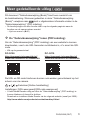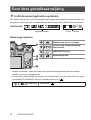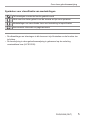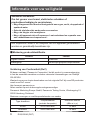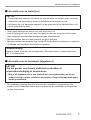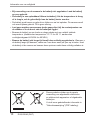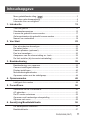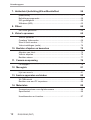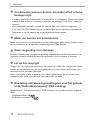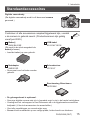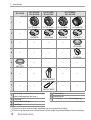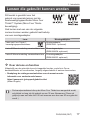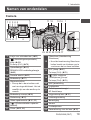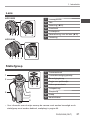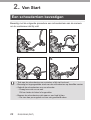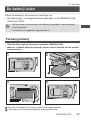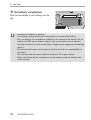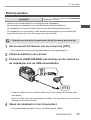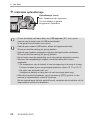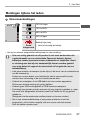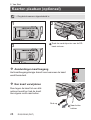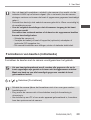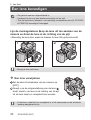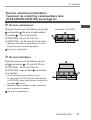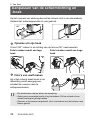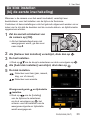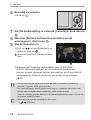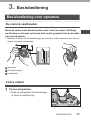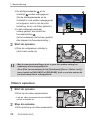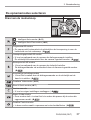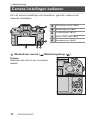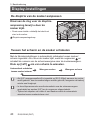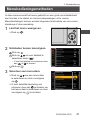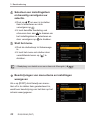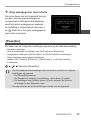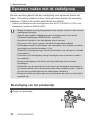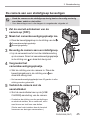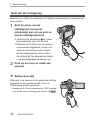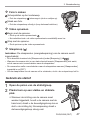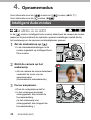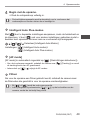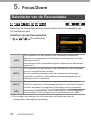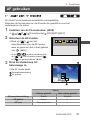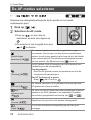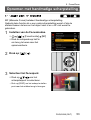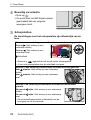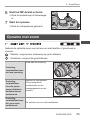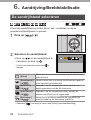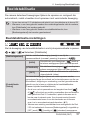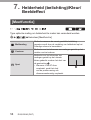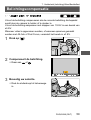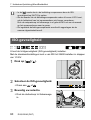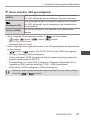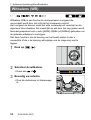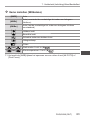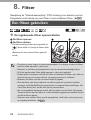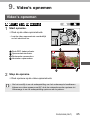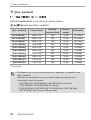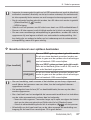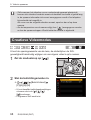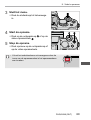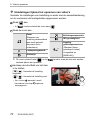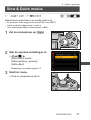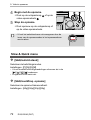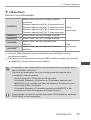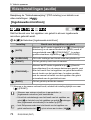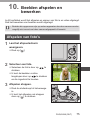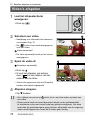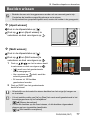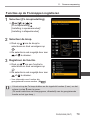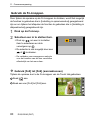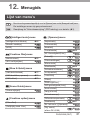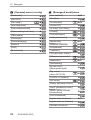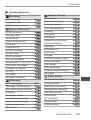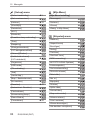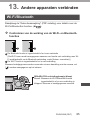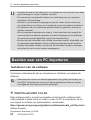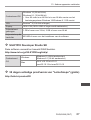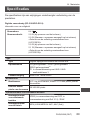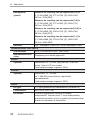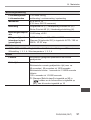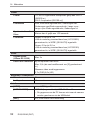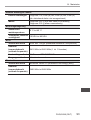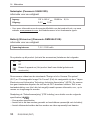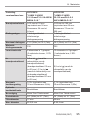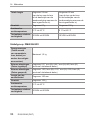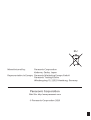Gebruiksaanwijzing
<Basis>
Digitale Camera
Model Nr. DC-G100
DC-G110
Lees deze instructies zorgvuldig door voordat u dit product gebruikt en
bewaar deze handleiding, zodat u deze later kunt raadplegen.
Een uitgebreidere gebruiksaanwijzing is beschikbaar in
"Gebruiksaanwijzing" (PDF-indeling). Download dit bestand van de
website als u het wilt lezen. (3)
Web Site: http://www.panasonic.com
DVQX2046ZA
M0620KZ0
EG EF

2
DVQX2046 (DUT)
Geachte klant,
Wij willen van deze gelegenheid gebruik maken om u te bedanken voor uw aankoop
van deze Panasonic Digitale Camera. Lees dit document met aandacht en bewaar
het binnen handbereik voor toekomstige raadpleging. Houd er rekening mee dat de
huidige bedieningsorganen, onderdelen, menu-items, enz., van uw digitale camera
enigszins kunnen afwijken van de illustraties die in dit document staan.
Neem zorgvuldig het auteursrecht in acht.
Het opnemen van reeds beschreven banden of schijven, of ander gepubliceerd of
uitgezonden materiaal, voor andere doeleinden dan persoonlijk gebruik, kunnen een
overtreding van het auteursrecht vormen. Zelfs voor privé-gebruik kan het opnemen
van bepaald materiaal aan beperkingen onderhevig zijn.

3
DVQX2046 (DUT)
Meer gedetailleerde uitleg ( )
Dit document "Gebruiksaanwijzing (Basis)" biedt een overzicht van
de basisbediening. Wanneer gedeelten in deze "Gebruiksaanwijzing
(Basis)" verwijzen naar
kunt u uitgebreidere informatie vinden in de
"Gebruiksaanwijzing" (PDF-indeling).
• De beschrijvingen van elke functie vindt u op de volgende pagina’s waar de
functies van de camera staan vermeld.
– Lijst van menu’s (81)
De "Gebruiksaanwijzing" lezen (PDF-indeling)
Om de "Gebruiksaanwijzing" (PDF-indeling) van een website te kunnen
downloaden, voert u de URL hieronder rechtstreeks in, of u scant de QR-
code.
• Klik op de gewenste taal.
DC-G100
https://panasonic.jp/support/dsc/oi/
index.html?model=DC-G100&dest=EG
DC-G110
https://panasonic.jp/support/dsc/oi/
index.html?model=DC-G110&dest=EG
De URL en QR-code hierboven kunnen ook worden gecontroleerd op het
scherm van de camera.
[ ] Selecteer [Online handleiding]
Instellingen: [URL weergeven]/[QR-code weergeven]
• U hebt Adobe Reader nodig om door de "Gebruiksaanwijzing" (PDF-indeling) te
kunnen bladeren of deze af te drukken.
Download en installeer Adobe Reader via de volgende website (vanaf juni 2020):
http://www.adobe.com/products/acrobat/readstep2.html

4
DVQX2046 (DUT)
Over deze gebruiksaanwijzing
In dit document gebruikte symbolen
De zwarte iconen tonen de omstandigheden waarin deze gebruikt kunnen worden en
de grijze iconen tonen de omstandigheden waarin deze niet gebruikt kunnen worden.
Voorbeeld:
/
Opnamemodus
Foto’s · Video’s
Bedieningssymbolen
Modusknop op de voorkant
Cursorknop omhoog/omlaag/
links/rechts
[MENU/SET]-knop
Bedieningsknop
• Andere symbolen, zoals de iconen die op het camerascherm getoond worden,
worden ook in de uitleg gebruikt.
•
Dit document beschrijft de procedure voor het selecteren van de menu-items als volgt:
Voorbeeld) Zet [Kwaliteit] van het [Opname]-menu op [ ].
[ ] [Kwaliteit] Selecteer [ ]

5
DVQX2046 (DUT)
Over deze gebruiksaanwijzing
Symbolen voor classificatie van mededelingen
Te bevestigen voordat de functie gebruikt wordt
Hints voor een beter gebruik van de camera en tips voor opnames
Mededelingen en aanvullende items met betrekking tot specificaties
Aanverwante informatie en paginanummer
• De afbeeldingen en tekeningen in dit document zijn illustraties om de functies toe
te lichten.
• De beschrijving in deze gebruiksaanwijzing is gebaseerd op de onderling
verwisselbare lens (H-FS12032).

6
DVQX2046 (DUT)
Informatie voor uw veiligheid
WAARSCHUWING:
Om het gevaar voor brand, elektrische schokken of
productbeschadiging te verminderen,
• Mag dit apparaat niet worden blootgesteld aan regen, vocht, druppelend of
spattend water.
• Gebruik uitsluitend de aanbevolen accessoires.
• Mag u de klepjes niet verwijderen.
• Mag u dit apparaat niet zelf repareren. Laat onderhoud en reparatie over
aan vakbekwaam servicepersoneel..
Het stopcontact moet in de nabijheid van het apparaat geïnstalleerd
worden en gemakkelijk bereikbaar zijn.
Markering productidentificatie
Product Locatie
Digitale camera Onderkant
Statiefgreep Binnenzijde geopend driepootstatief
Verklaring van Conformiteit (DoC)
Bij dezen verklaart
“Panasonic Corporation”
dat dit product in overeenstemming
is met de essentiële vereisten en andere relevante uiteenzettingen van Richtlijn
2014/53/EU.
Klanten kunnen een kopie downloaden van het originele DoC bij onze RE producten
vanaf onze DoC server:
http://www.ptc.panasonic.eu
Neem contact op met de bevoegde vertegenwoordiger:
Panasonic Marketing Europe GmbH, Panasonic Testing Centre, Winsbergring 15,
22525 Hamburg, Duitsland
Maximum vermogen en werkfrequentiebanden van zender
Type draadloos
Frequentieband
(centrale frequentie)
Maximum stroom
(dBm e.i.r.p.)
WLAN 2412-2462 MHz 13 dBm
Bluetooth 2402-2480 MHz 10 dBm

7
DVQX2046 (DUT)
Informatie voor uw veiligheid
Informatie over de batterij(en)
LET OP
• Explosiegevaar wanneer de batterij op onjuiste wijze vervangen wordt. Vervang
alleen door het type batterij dat door de fabrikant aanbevolen wordt.
• Informeer als u de batterijen weggooit, bij de gemeente of de fabrikant hoe u dit
op de juiste manier doet.
• Verhit geen batterijen en stel ze ook niet bloot aan vuur.
• Laat de batterij(en) niet in een auto met gesloten deuren en ramen achter waar
deze lange tijd wordt/worden blootgesteld aan direct zonlicht.
• Niet blootstellen aan een lage luchtdruk op grote hoogtes.
• Niet bloot stellen aan extreem lage luchtdruk, omdat dat kan resulteren in explosies
of lekkage van brandbare vloeistoffen en gassen.
Waarschuwing
Kans op brand, explosies en brandwonden. Niet demonteren, verwarmen boven
60 °C of verbranden.
Informatie over de netadapter (bijgeleverd)
LET OP!
Om het gevaar voor brand, elektrische schokken of
productbeschadiging te verminderen,
• Mag u dit apparaat niet in een boekenkast, een ingebouwde kast of een
andere besloten ruimte installeren of plaatsen. Zorg dat dit apparaat goed
wordt geventileerd.
• De netadapter staat op stand-by wanneer de netstekker is aangesloten. Het
primaire circuit staat altijd onder spanning wanneer de netstekker is aangesloten
op een stopcontact.

8
DVQX2046 (DUT)
Informatie voor uw veiligheid
Waarschuwingen voor gebruik
• Gebruik geen andere USB-kabels, alleen de bijgeleverde kabel.
• Gebruik geen andere statiefgrepen dan de bijgeleverde of een echte Panasonic
statiefgreep (DMW-SHGR1: optioneel).
• Gebruik een "snelle HDMI microkabel" met het HDMI-logo.
Kabels die niet voldoen aan de HDMI-normen, zijn niet bruikbaar.
"Snelle HDMI microkabel" (Type D-Type A stekker, maximaal 2 m lang)
• Gebruik geen stereomicrofoonkabels van 3 m of langer.
Houd dit apparaat zo ver mogelijk uit de buurt van
elektromagnetische apparatuur (zoals magnetrons, tv’s, videospellen
enzovoort).
• Wanneer u dit apparaat boven op of bij een tv gebruikt, kunnen de beelden en/of
het geluid op dit apparaat vervormd raken door elektromagnetische straling.
• Gebruik dit apparaat niet in de buurt van mobiele telefoons, want dit kan tot ruis
leiden die stoort op de beelden en/of het geluid.
• Opgenomen gegevens kunnen beschadigd raken, of beelden kunnen vervormd
raken, door sterke magnetische velden die door luidsprekers of grote motoren
worden veroorzaakt.
• Elektromagnetische straling kan een negatieve invloed hebben op dit apparaat en
storen op de beelden en/of het geluid.
• Wanneer dit apparaat negatief wordt beïnvloed door elektromagnetische
apparatuur en niet goed meer functioneert, schakelt u dit apparaat uit en verwijdert
u de batterij of ontkoppelt u de netadapter. Plaats vervolgens de batterij weer in het
apparaat of sluit de netadapter weer aan en zet dit apparaat aan.
Gebruik dit apparaat niet bij radiozenders of hoogspanningslijnen.
• Wanneer u dicht bij radiozenders of hoogspanningslijnen opneemt, kunnen de
opgenomen beelden en/of geluiden negatief worden beïnvloed.

9
DVQX2046 (DUT)
Informatie voor uw veiligheid
• Als u uw camera wilt schoonmaken, verwijdert u de batterij, de DC coupler
(DMW-DCC11: optioneel) of een kaart of haalt u de stekker uit het stopcontact
en veegt u de camera met een zachte, droge doek af.
• Druk niet met veel kracht op het scherm.
• Druk niet met veel kracht op de lens.
• Laat de camera niet in aanraking komen met pesticiden of vluchtige stoffen
(hierdoor kan het oppervlak beschadigd raken of de coating gaan bladderen).
• Zorg dar rubberen of kunststof producten niet lange tijd aan de camera wordt
blootgesteld.
• Reinig de camera niet met oplosmiddelen, zoals benzine, thinner, alcohol,
keukenreinigers enzovoort, aangezien de buitenkant hierdoor kan worden
aangetast of de coating los kan raken.
• Laat de camera niet liggen met de lens in de zon gericht, want zonnestralen
kunnen tot storingen leiden.
• Gebruik altijd de bijgeleverde snoeren en kabels.
• Verleng het bijgeleverde snoer en de bijgeleverde kabel niet.
• Terwijl de camera toegang heeft tot de kaart (voor een bewerking zoals het
schrijven, lezen, verwijderen of formatteren van beelden), mag u de camera
niet uitschakelen of de batterij, kaart, netadapter (DMW-AC10E: optioneel) of
DC coupler (DMW-DCC11: optioneel) verwijderen.
Stel de camera bovendien niet bloot aan trillingen, schokken of statische
elektriciteit.
• De gegevens op de kaart kunnen beschadigd of verloren raken als gevolg van
elektromagnetische golven, statische elektriciteit of het defect raken van de camera
of de kaart. We raden u aan belangrijke gegevens op een pc enzovoort op te slaan.
• Formatteer de kaart niet op de pc of op andere apparatuur. Formatteer deze alleen
op de camera om een juiste werking te garanderen.

10
DVQX2046 (DUT)
Informatie voor uw veiligheid
• Bij verzending van de camera is de batterij niet opgeladen. Laad de batterij
op voor gebruik.
• De batterij is een oplaadbare lithium-ionbatterij. Als de temperatuur te hoog
of te laag is, zal de gebruikstijd van de batterij korter worden.
• De batterij wordt warm na gebruik en tijdens en na het opladen. De camera wordt
ook warm tijdens gebruik. Dit is geen storing.
• Laat geen metalen voorwerpen (zoals paperclips) bij de contactpunten van
de stekker of in de buurt van de batterijen liggen.
• Bewaar de batterij op een koele en droge plaats met een relatief stabiele
temperatuur. (Aanbevolen temperatuur: 15 °C t/m 25 °C, aanbevolen
vochtigheidsgraad: 40%RH t/m 60%RH)
• Bewaar de batterij niet lange tijd terwijl deze volledig opgeladen is. Wanneer u
de batterij lange tijd bewaart, raden we u aan deze eens per jaar op te laden. Haal
de batterij uit de camera en bewaar deze opnieuw nadat deze volledig ontladen is.
Deze symbolen duiden op de aparte
inzameling van afgedankte elektrische
en elektronisch apparatuur of afgedankte
batterijen.
U vindt meer gedetailleerde informatie in
"Gebruiksaanwijzing" (PDF-indeling).

11
DVQX2046 (DUT)
Meer gedetailleerde uitleg ( ) ............................................................. 3
Over deze gebruiksaanwijzing ................................................................... 4
Informatie voor uw veiligheid ..................................................................... 6
1. Introductie 13
Vóór het gebruik ......................................................................................13
Standaardaccessoires .............................................................................15
Lenzen die gebruikt kunnen worden ........................................................ 17
Geheugenkaarten die gebruikt kunnen worden .......................................18
Namen van onderdelen ...........................................................................19
2. Van Start 22
Een schouderriem bevestigen ................................................................. 22
De batterij laden ....................................................................................... 23
Kaarten plaatsen (optioneel) .................................................................... 28
Een lens bevestigen ................................................................................30
Aanpassen van de schermrichting en -hoek ............................................ 32
De klok instellen (bij de eerste inschakeling) ........................................... 33
3. Basisbediening 35
Basisbediening voor opnames ................................................................. 35
Camera-instellingen bedienen ................................................................. 38
Display-instellingen .................................................................................. 40
Menubedieningsmethoden ......................................................................41
Opnames maken met de statiefgreep ...................................................... 44
4. Opnamemodus 48
Intelligent Auto-modus .............................................................................48
5. Focus/Zoom 50
Selecteren van de Focusmodus .............................................................. 50
AF gebruiken ...........................................................................................51
De AF-modus selecteren ......................................................................... 52
Opnemen met handmatige scherpstelling ............................................... 53
Opname met zoom .................................................................................. 55
6. Aandrijving/Beeldstabilisatie 56
De aandrijfstand selecteren ..................................................................... 56
Beeldstabilisatie ....................................................................................... 57
Inhoudsopgave

12
DVQX2046 (DUT)
Inhoudsopgave
Handelsmerken en licenties ..................................................................... 97
7. Helderheid (belichting)/Kleur/Beeldeffect 58
[Meetfunctie] ............................................................................................58
Belichtingscompensatie ........................................................................... 59
ISO-gevoeligheid .....................................................................................60
Witbalans (WB) ........................................................................................ 62
8. Flitser 64
Een flitser gebruiken ................................................................................ 64
9. Video’s opnemen 65
Video’s opnemen ..................................................................................... 65
Creatieve Videomodus.............................................................................68
Slow & Quick modus ................................................................................ 71
Video-instellingen (audio) ........................................................................ 74
10. Beelden afspelen en bewerken 75
Afspelen van foto’s...................................................................................75
Video’s afspelen ....................................................................................... 76
Beelden wissen ........................................................................................ 77
11. Camera-aanpassing 78
Fn-knoppen .............................................................................................. 78
12. Menugids 81
Lijst van menu’s ....................................................................................... 81
13. Andere apparaten verbinden 85
Wi-Fi/Bluetooth ........................................................................................85
Beelden naar een PC importeren ............................................................ 86
14. Materialen 88
Accessoiresysteem voor digitale camera ................................................88
Specificaties ............................................................................................. 89

13
DVQX2046 (DUT)
1. Introductie
Vóór het gebruik
Firmware van uw camera/lens
Er kunnen firmware-updates verstrekt worden om de capaciteiten van de camera te
verbeteren of functionaliteit toe te voegen. Voor een opname die vloeiender verloopt,
raden wij aan de firmware van de camera/lens naar de laatste versie te updaten.
• Voor de meest recente informatie over de firmware of het
downloaden/updaten van de firmware kunt u onderstaande
ondersteunende site bezoeken:
https://panasonic.jp/support/global/cs/dsc/
(Alleen Engels)
• Om de firmwareversie van de camera/lens te controleren, dient u de lens op de
camera te bevestigen en [Versie disp.] in het [Set-up]-menu te selecteren.
• Dit document verstrekt uitleg voor firmwareversie 1.0 van de camera.
Hanteren van de camera
Wanneer u deze camera gebruikt, moet u erop letten deze niet te
laten vallen, ergens tegenaan te stoten of te veel kracht te gebruiken.
Dit kan storingen of beschadiging van de camera en de lens
veroorzaken.
De camera is niet stof-, spetter- of waterbestendig.
Gebruik de camera niet op plaatsen met veel stof of zand, of waar er
water op de camera kan komen.
Als zand, stof of vloeistoffen zoals waterdruppels aan de scherm
blijven kleven, veegt u ze af met een zachte, droge doek.
– De aanraakbediening kan anders mogelijk onjuist herkend worden.
Plaats uw hand niet in het montage-element van de camera.
Dit kan defecten of beschadigingen veroorzaken omdat de sensor
een gevoelig onderdeel is.

14
DVQX2046 (DUT)
1. Introductie
Condensatie (wanneer de lens, de zoeker of het scherm
beslagen zijn)
• Condens doet zich bij verschillen in temperatuur of vochtigheid. Wees voorzichtig,
omdat dit kan leiden tot vervuiling, schimmel, en storingen in de lens, zoeker en
scherm.
• Als condensaat optreedt, schakel de camera dan uit en laat hem ongeveer
2 uur met rust. De bewaseming zal op natuurlijke wijze verdwijnen naarmate de
temperatuur van de camera de omgevingstemperatuur nadert.
Maak van tevoren een proefopname
Maak van tevoren een proefopname van een belangrijke gebeurtenis (bruiloft, enz.)
om te controleren of de opname normaal uitgevoerd kan worden.
Geen vergoeding voor opnames
Houd er rekening mee dat geen vergoeding uitgekeerd wordt als de opnames niet
uitgevoerd kunnen worden wegens een probleem met de camera of de kaart.
Let op het copyright
Volgens de copyrightwetgeving mag u de beelden en audio die u opgenomen heeft
zonder de toestemming van de copyrighthouder niet voor andere doeleinden dan
voor persoonlijk vermaak gebruiken.
Wees voorzichtig omdat er gevallen zijn waarin beperkingen op de opname van
toepassing zijn, zelfs voor het doel van persoonlijk vermaak.
Raadpleeg ook Voorzorgsmaatregelen voor het gebruik
in de "Gebruiksaanwijzing" (PDF-indeling)
Raadpleeg de "Gebruiksaanwijzing" (PDF-indeling) voor details over het volgende.
(3)
– Displayberichten (
)
– Problemen oplossen (
)

15
DVQX2046 (DUT)
1. Introductie
Standaardaccessoires
Digitale camerabody
(De digitale camerabody wordt in dit document camera
genoemd.)
Controleer of alle accessoires compleet bijgeleverd zijn, voordat
u de camera in gebruik neemt. (Productnummers zijn geldig
vanaf juni 2020.)
Batterij
DMW-BLG10E
(Dit wordt in de tekst aangeduid als
batterij of accu.)
• Laad de batterij op voor gebruik.
USB-kabel
K1HY04YY0106
Netadapter
SAE0012D
• Deze moet voor het laden worden
gebruikt.
Schouderriem
VFC5167
Bescherming flitsschoen
1
SKF0106K
• De geheugenkaart is optioneel.
•
Sommige digitale camera-sets zijn in bepaalde regio’s niet in de handel verkrijgbaar.
• Overleg met het verkooppunt of met Panasonic als u de bijgeleverde accessoires
kwijtraakt. (U kunt de accessoires los aanschaffen.)
• Gooi alle verpakkingen op correcte wijze weg.
• Bewaar kleine onderdelen op een veilige plaats, buiten bereik van kinderen.

16
DVQX2046 (DUT)
1. Introductie
DC-G100
DC-G100K/
DC-G110K
DC-G100V/
DC-G110V
DC-G100W/
DC-G110W
1 —
H-FS12032
1
H-FS12032
1
H-FS12032
1
H-FS35100
2 —
SYF0059
SYF0059
SYF0059
SYF0073
3 — — — —
VFC4605
4 — — — —
SYA0024
5
VKF4971
— — — —
6 — —
DMW-SHGR1
— —
7 — —
DVPW1022Z
— —
1
Onderling verwisselbare lens (in de
tekst aangegeven als lens.)
2
Lensdop
2
3
Achterste lensdop
2
4
Lenskap
5 Cameradop
1
6 Statiefgreep
7 Polsbandje (voor de statiefgreep)
1 Deze is op het moment van aankoop op de camera bevestigd.
2
Deze is op het moment van aankoop op de onderling verwisselbare lens bevestigd.

17
DVQX2046 (DUT)
1. Introductie
Lenzen die gebruikt kunnen worden
Dit toestel is geschikt voor het
gebruik van speciale lenzen met de
lensbevestigingspecificatie Micro Four
Thirds™ System (Micro Four Thirds-
bevestiging).
Ook lenzen met een van de volgende
normen kunnen worden gebruikt met behulp
van een montageadapter.
Lens Montageadapter
Lens met Four Thirds™
bevestigingsspecificatielens
Montageadapter
(DMW-MA1: optioneel)
Leica M Mount onderling verwisselbare lens M-montageadapter
(DMW-MA2M: optioneel)
Leica R Mount onderling verwisselbare lens R-montageadapter
(DMW-MA3R: optioneel)
Over de lens en functies
Afhankelijk van de gebruikte lens zijn bepaalde functies, zoals Auto Focus,
beeldstabilisator en zoomfuncties, mogelijk uitgeschakeld of werken deze anders.
• Raadpleeg de catalogussen/websites voor de meest recente
informatie over ondersteunde lenzen.
https://panasonic.jp/support/global/cs/dsc/
(Alleen Engels)
• De brandpuntsafstand die op de Micro Four Thirds-lens aangeduid wordt,
zal dubbel zo lang zijn bij gebruik op een 35 mm-filmcamera. (Deze zal
gelijk zijn aan een lens van 100 mm wanneer een lens van 50 mm gebruikt
wordt.)

18
DVQX2046 (DUT)
1. Introductie
Geheugenkaarten die gebruikt kunnen
worden
U kunt de volgende geheugenkaarten met deze camera gebruiken.
• SD-geheugenkaart, SDHC-geheugenkaart en de SDXC-geheugenkaart worden in
dit document aangeduid met de algemene naam kaart.
SD-geheugenkaart
(512 MB tot 2 GB)
• De camera ondersteunt SDHC/SDXC-
geheugenkaarten die in overeenstemming zijn met
UHS-snelheidsklasse 3 van de UHS-I standaard.
• De werking van de links aangeduide Panasonic kaarten
is bevestigd.
SDHC-geheugenkaart
(4 GB tot 32 GB)
SDXC-geheugenkaart
(48 GB tot 128 GB)
Bij gebruik van de volgende functies moeten kaarten worden gebruikt
met de juiste SD-snelheidsklasse, UHS-snelheidsklasse en Video-
snelheidsklasse.
• Snelheidsklassen zijn standaards om de minimum snelheid te garanderen die voor
continu schrijven nodig is.
Functie
[Opn.
kwaliteit]
Snelheidsklasse
Voorbeeld van
aanduiding
Video-opname
[FHD]/[HD] Klasse 4 of hoger
[4K] UHS-snelheidsklasse 3
Video-snelheidsklasse 30 of
hoger
[4K-FOTO]/
[Post Focus]
—
• U kunt het schrijven en wissen van gegevens
voorkomen door het wisbeveiligingsschuifje
op de
kaart in te stellen op "LOCK".
• De gegevens die op een kaart opgeslagen zijn, kunnen
beschadigd raken door elektromagnetische golven,
statische elektriciteit of defecten van de camera of
de kaart. We raden aan een back-up van belangrijke
gegevens te maken.
• Houd de geheugenkaart buiten bereik van kinderen om
te voorkomen dat ze deze inslikken.

19
DVQX2046 (DUT)
1. Introductie
Namen van onderdelen
Camera
1
Lusje voor schouderriem (22)
2
[ ] (Belichtingscompensatie)-
knop (59)/
Fn-knop (Fn1) (78)
3
Oplaadlampje (26)/
DRAADLOOS-verbindingslampje
(85)
4
Camera aan/uit (33)
5
Modusknop (37)
6
Stereomicrofoon
• Pas op dat u de microfoon niet
met uw vinger blokkeert. Het zal
moeilijk zijn om dan audio op te
nemen.
7
Modusknop voorop (38)
8
Sluiterknop (35)
9
Video-opnametoets (36, 65)
10
[ ] (Referentieteken opname-
afstand)
11
Flitser (35, 64)
12
Flitsschoen (bescherming
flitsschoen)
•
Houd de bescherming flitsschoen
buiten bereik van kinderen om te
voorkomen dat ze deze inslikken.
13
[LVF]-knop (40)
Fn-knop (Fn3) (78)
14
[ ] ([Afb. versturen
(Smartphone)])-knop/
Fn-knop (Fn4) (78)
15
[MIC]-aansluiting
16
Luidspreker
17
Zelfontspannerlampje/
AF Assist-lamp
18
Vrijgaveknop lens (30)
19
Lensvergrendeling
20
Bevestiging
21
Sensor
22
Contactpunten
23
Pasmarkering voor de lens (30)
15
16
6
1
8 9
23 22 21 20 19 18 17
10 7
2 4 5
11 12 13 14 1
3

20
DVQX2046 (DUT)
1. Introductie
• Gebruik [Fn5] tot [Fn9] (aanraakiconen) (80)
24
Dioptrie-aanpassingsknop (40)
25
Oogdop
26
Zoeker (40)
27
Oogsensor (40)
28
Cursorknoppen (39)
[
] (ISO-gevoeligheid) ( )
(60)
[
] (Witbalans) ( ) (62)
[ ] (Aandrijfstand) ( ) (56)
[ ] (AF-modus) ( ) (51)
29
[MENU/SET]-knop (39, 41)
30
[ ] (Wis)-knop (77)/
[Q.MENU]-knop/
[
] (Annuleer)-knop (42)/
Fn-knop (Fn2) (78)
31
[ ] (afspelen)-knop (75)
32
Bedieningsknop (38)
33
[DISP.]-knop
34
[HDMI]-aansluiting
35
[USB/CHARGE]-aansluiting (25)
36
Klepje voor kaart/batterij (23, 28)
37
Vrijgavehendel (23, 28)
38
DC-koppelaardeksel (88)
• Wanneer u een netadapter
gebruikt, dient u ervoor te
zorgen dat de Panasonic
DC coupler (DMW-DCC11:
optioneel) en de netadapter
(DMW-AC10E: optioneel)
worden gebruikt.
• Gebruik altijd een Panasonic
netadapter (DMW-AC10E:
optioneel).
39
Statiefaansluiting (45)
•
Als u probeert een statief aan te
sluiten waarvan de schroeflengte
5,5 mm of meer is, zult u mogelijk
niet in staat zijn hem stevig
vast te zetten of kan de camera
schade berokkend worden.
40
Scherm/
Touch scherm (39)
24 25 26 27
31
33
32
28
29
30
34
35
37 38 39 36 40

21
DVQX2046 (DUT)
1. Introductie
Lens
H-FS12032
1 3
5 6
2 4
H-FS35100
1 3
5 6
2 4 7
1
Lensoppervlak
2
Tele
3
Zoomring (55)
4
Groothoek
5
Contactpunt
6
Pasmarkering voor de lens (30)
7
Focusring
Statiefgreep
1
9
5
3 4
6
7
2
8
1
Cameraschroef
2
Camerabevestigingsplaatje
3
Bevestigingsknop
4
Oogje voor polsbandje
5
Video-opnametoets
6
Ontspanknop
7
Slaapknop
8
Greep
9
Aansluitkabel
• Voor informatie over de wijze waarop de camera moet worden bevestigd en de
statiefgreep moet worden bediend, raadpleegt u pagina 44.

22
DVQX2046 (DUT)
2. Van Start
Een schouderriem bevestigen
Bevestig met de volgende procedure een schouderriem aan de camera
om te voorkomen dat hij valt.
1
2
3
4
• Trek aan de schouderriem en controleer of hij niet los komt.
• Bevestig het tegengestelde einde van de schouderriem op dezelfde manier.
• Gebruik de schouderriem om uw schouder.
– Draag hem niet om uw nek.
Dit kan leiden tot letsel of ongevallen.
• Bewaar de schouderriem niet waar er een kind bij kan.
– De riem kan per ongeluk om hun nek gewikkeld raken.

23
DVQX2046 (DUT)
2. Van Start
De batterij laden
Plaats de batterij in de camera en laad hem op.
• De batterij die u in dit apparaat kunt gebruiken, is de DMW-BLG10E.
(Vanaf juni 2020)
• Op het moment van aankoop is de batterij niet geladen. Laad de batterij
vóór het gebruik.
• Controleer of dit apparaat uitgeschakeld is.
Plaatsing batterij
• Gebruik altijd originele Panasonic batterijen (DMW-BLG10E).
• Wanneer u andere batterijen gebruikt, kunnen we de kwaliteit van dit product
niet garanderen.
1
2
3
4
Zorg dat u de batterij in de juiste richting in de camera plaatst.
Controleer of het hendeltje de batterij op zijn plaats houdt.

24
DVQX2046 (DUT)
2. Van Start
De batterij verwijderen
Duw het hendeltje in de richting van de
pijl.
• Verwijder de batterij na gebruik.
(De batterij zal leeg raken als hij lange tijd in de camera blijft zitten.)
• Als u de batterij wilt verwijderen, schakelt u de camera uit en wacht u tot de
indicator LUMIX op het scherm uitgaat. (Als u niet wacht, kan de camera
storingen vertonen en kunnen de kaart of opgenomen gegevens beschadigd
raken.)
• De batterij wordt warm na het gebruik, tijdens het laden en onmiddellijk na
het laden.
De camera wordt ook warm tijdens het gebruik. Dit is geen defect.
• Wees voorzichtig bij het verwijderen van de batterij omdat de batterij naar
buiten springt.

25
DVQX2046 (DUT)
2. Van Start
Batterij opladen
Oplaadtijd Ongeveer 190 min
• Gebruik van de camerabody en de bijgeleverde netadapter.
• De aangeduide oplaadtijd is voor als de batterij volledig ontladen is.
De oplaadtijd kan variëren afhankelijk van hoe de batterij gebruikt wordt.
De oplaadtijd voor een batterij in een warme/koude omgeving of een batterij die
lange tijd niet gebruikt werd, kan langer zijn dan normaal.
• Gebruik voor het laden de producten die bij de camera geleverd zijn.
1
Zet de aan/uit-schakelaar van de camera op [OFF].
• De camera kan niet worden geladen wanneer hij ingeschakeld is.
2
Plaats de batterij in de camera.
3
Verbind de [USB/CHARGE]-aansluiting van de camera en
de netadapter met de USB-aansluitkabel.
• Houd de stekker vast en steek de kabel recht naar binnen of trek hem recht
naar buiten.
(door ze onder een hoek naar binnen te steken, kan vervorming of een slechte
werking veroorzaakt worden)
4
Steek de netadapter in het stopcontact.
• Het oplaadlampje knippert rood en het laden begint. (26)

26
DVQX2046 (DUT)
2. Van Start
Indicaties oplaadlampje
Oplaadlampje (rood)
Aan: Opladen wordt uitgevoerd
Uit: Het opladen is gereed
Knipperend: Oplaadfout
• U kunt de batterij ook laden door een USB-apparaat (PC, enz.) op de
camera aan te sluiten met de USB-aansluitkabel.
In dat geval kan het laden even duren.
• Gebruik geen andere USB-kabels, alleen de bijgeleverde kabel.
Dit kan en slechte werking tot gevolg hebben.
• Gebruik geen andere netadapters behalve de bijgeleverde netadapter.
Dit kan en slechte werking tot gevolg hebben.
• Na het laden moet de aansluiting op de stroombron afgesloten worden.
• Wanneer het oplaadlampje knippert, wordt de batterij niet correct
opgeladen.
– De temperatuur van de batterij of van de omgeving is te hoog of te laag.
Probeer te laden bij een omgevingstemperatuur tussen 10 °C en 30 °C.
– De polen van de batterij zijn vuil.
Verwijder de batterij en veeg het vuil met een droge doek weg.
• Zelfs als de aan/uit-schakelaar van de camera op [OFF] gezet is, en de
camera is uitgeschakeld, verbruikt hij stroom.
Als de camera lange tijd niet gebruikt wordt, verwijder dan de stekker uit het
stopcontact om stroom te besparen.

27
DVQX2046 (DUT)
2. Van Start
Meldingen tijdens het laden
Stroomaanduidingen
75% of hoger
74% tot 50%
49% tot 25%
24% of lager
Rood
knipperend
Batterij bijna leeg
• Laad of vervang de batterij.
• Het op het scherm aangeduide batterijniveau is een schatting.
• Voor een veilig gebruik van dit product is het sterk aanbevolen dat
u gebruikmaakt van een authentieke Panasonic batterij. Andere
batterijen zouden spontaan kunnen ontbranden of ontploffen. Houd
er rekening mee dat wij niet aansprakelijk kunnen worden gesteld
voor enig defect of ongeval dat voortvloeit uit het gebruik van een
imitatiebatterij.
• Laat geen metalen voorwerpen (zoals clips) in de buurt van de contactzones
van de stroomplug.
Anders zou er een brand- en/of elektrische shock veroorzaakt kunnen
worden door kortsluiting of de eruit voortkomende hitte.
• Gebruik de netadapter of de USB-kabel niet voor andere apparatuur.
Dit kan een slechte werking tot gevolg hebben.
• Gebruik geen USB-verlengkabels of USB-conversie-adapters.
• De batterij kan geladen worden wanneer hij nog enigszins geladen is, maar
het wordt niet aangeraden de batterij vaak bij te laden als hij nog geheel
geladen is.
(Aangezien het kenmerkende zwellen plaats zou kunnen vinden.)
• Als er een stroomonderbreking of enig ander probleem is met het
stopcontact, zal het laden mogelijk niet met succes voltooid worden.
Sluit de stekker opnieuw aan.

28
DVQX2046 (DUT)
2. Van Start
Kaarten plaatsen (optioneel)
• Zorg dat de camera uitgeschakeld is.
1
2
3
Raak de aansluitpunten van de SD-
kaart niet aan.
Aanduidingen kaarttoegang
Het kaarttoegangslampje brandt rood wanneer de kaart
wordt benaderd.
Een kaart verwijderen
Duw tegen de kaart tot een klik
gehoord wordt en trek de kaart
vervolgens recht naar buiten.
Druk op
Naar buiten
trekken

29
DVQX2046 (DUT)
2. Van Start
• Als u de kaart wilt verwijderen, schakelt u de camera uit en wacht u tot de
indicator LUMIX op het scherm uitgaat. (Als u niet wacht, kan de camera
storingen vertonen en kunnen de kaart of opgenomen gegevens beschadigd
raken.)
• De kaart kan heet zijn vlak nadat de camera gebruikt is. Wees voorzichtig bij
de verwijdering ervan.
• Voer de volgende handelingen niet uit wanneer toegang tot de kaart
verkregen wordt.
De camera kan verkeerd werken of de kaart en de opgenomen beelden
kunnen beschadigd raken.
– Schakel de camera uit.
– Verwijder de batterij of kaart of koppel de (optionele) netadapter of
(optionele) DC-koppelaar los.
– De camera blootstellen aan trillingen, stoten of statische elektriciteit.
Formatteren van kaarten (initialisatie)
Formatteer de kaarten met de camera voorafgaand aan het gebruik.
• Als een kaart geformatteerd wordt, worden alle gegevens die op de
kaart opgeslagen zijn gewist en kunnen niet teruggewonnen worden.
Maak een back-up van alle benodigde gegevens voordat de kaart
geformatteerd wordt.
[ ] Selecteer [Formatteren]
• Schakel de camera tijdens het formatteren niet uit en voer geen andere
handelingen uit.
• Zorg ervoor de camera niet uit te schakelen terwijl de formattering in
uitvoering is.
• Als de kaart op een PC of een ander apparaat geformatteerd is, formatteer
hem dan opnieuw met de camera.

30
DVQX2046 (DUT)
2. Van Start
Een lens bevestigen
• Zorg dat de camera uitgeschakeld is.
• Verwissel de lens op een plaats met weinig vuil en stof.
• Trek de lensbuis in wanneer u de onderling verwisselbare lens (H-FS12032/
H-FS35100) bevestigt of loskoppelt.
Lijn de montagetekens op de lens uit ten aanzien van de
camera en draai de lens in de richting van de pijl.
● Bevestig de lens door eraan te draaien tot een klik gehoord wordt.
1
2
• Breng de lens recht aan.
Een lens verwijderen
Zet de aan/uit schakelaar van de camera op
[OFF].
Terwijl u op de ontgrendelknop van de lens
drukt, draait u de lens in de richting van de pijl
tot de lens stopt en verwijderd kan worden.
• Controleer, nadat de lens verwijderd is, of de cameradop en de achterste
lensdop aangebracht zijn.

31
DVQX2046 (DUT)
2. Van Start
De lens uitschuiven/intrekken
<wanneer de onderling verwisselbare lens
(H-FS12032/H-FS35100) bevestigd is>
De lens uitschuiven
Draai de zoomring in de richting van de pijl
van positie (de lens is ingetrokken)
tot positie
<12 mm tot 32 mm
(H-FS12032), 35 mm tot 100 mm
(H-FS35100)> om de lens uit te schuiven.
• Wanneer de lensbuis ingetrokken is, kunnen
er geen opnames worden gemaakt.
De lens is ingetrokken
Voorbeeld: H-FS12032
De lens intrekken
Draai de zoomring in de richting van de
pijl
van positie <12 mm tot 32 mm
(H-FS12032), 35 mm tot 100 mm
(H-FS35100)> naar positie
om de lens
in te trekken.
• De zoomring lijkt vast te klikken in de
12 mm-positie (H-FS12032) of 35mm-positie
(H-FS35100), maar draai de lens verder tot hij
de positie
bereikt.
• Wanneer u geen opnames maakt, adviseren
wij u de lens in te trekken.
De lens is uitgeschoven

32
DVQX2046 (DUT)
2. Van Start
Aanpassen van de schermrichting en
-hoek
Op het moment van aankoop bevindt de scherm zich in de camerabody.
Schakel het schermoppervlak uit voor gebruik.
180°
180°
Opname uit vrije hoek
U kunt 180° roteren in de richting van de lens en 90° naar beneden.
Foto’s maken vanuit een lage
hoek
Foto’s maken vanuit een hoge
hoek
Foto’s van uzelf maken
Als u het scherm draait zoals in de
afbeelding wordt weergegeven,
schakelt de camera naar de
zelfopnamemodus.
• De afstelhoeken dienen alleen als aanwijzing.
• Oefen geen overmatige kracht uit op het scherm. Dit kan schade of een
slechte werking tot gevolg hebben.
• Wanneer u de camera niet gebruikt, sluit u het scherm met het scherm naar
binnen gericht.

33
DVQX2046 (DUT)
2. Van Start
De klok instellen
(bij de eerste inschakeling)
Wanneer u de camera voor het eerst inschakelt, verschijnt een
beeldscherm voor het instellen van de tijd en de thuiszone.
Controleer of deze instellingen vóór het gebruik uitgevoerd worden om er
zeker van te zijn dat de beelden met de correcte datum- en tijdinformatie
opgenomen worden.
1
Zet de aan/uit schakelaar van
de camera op [ON].
● Als het taalselectiescherm niet
weergegeven wordt, ga dan over
naar stap
4.
2
Als [Gelieve taal instellen] verschijnt, druk dan op .
3
De taal instellen.
● Druk op om de knop te selecteren en druk vervolgens op .
4
Als [Aub klok instellen] verschijnt, druk dan op .
5
De klok instellen.
: Selecteer een item (jaar, maand,
dag, uur of minuut).
: Selecteer een waarde.
Weergavevolgorde en tijdnotatie
instellen.
● Druk op om de [Indeling]
van de tijdzone te selecteren
en druk vervolgens op
, het
scherm voor het instellen van de
weergavevolgorde en tijdnotatie
wordt weergegeven.

34
DVQX2046 (DUT)
2. Van Start
6
Bevestig uw selectie.
● Druk op .
7
Als [De klokinstelling is voltooid.] verschijnt, druk dan op
.
8
Wanneer [Gelieve de thuiszone instellen] wordt
weergegeven, drukt u op
.
9
Stel de thuiszone in.
● Druk op om uw thuiszone in te
stellen en druk op
.
Tijdsverschil met GMT (Greenwich Mean
Time)
● Wanneer een onderling verwisselbare lens (H-FS12032/
H-FS35100) wordt gebruikt, en de lensbuis is ingetrokken,
kunnen er geen opnames worden gemaakt (er wordt een bericht
weergegeven). Draai de zoomring om de lens uit te schuiven.
(31)
• Als de camera gebruikt wordt zonder de klok in te stellen, zal deze op
0:00:00, 1 Januari 2020 gezet worden.
• De klokinstellingen worden gedurende ongev. 3 maanden behouden met
behulp van de ingebouwde klokbatterij, zelfs zonder batterij.
(Laat de volledig geladen batterij in de camera gedurende ongev. 24 uur om
de interne batterij te laden.)
• [Klokinst.] kan worden gewijzigd in het menu:
– [
] [Klokinst.]

35
DVQX2046 (DUT)
3. Basisbediening
Basisbediening voor opnames
De camera vasthouden
Houd de camera met beide handen vast, houd uw armen stil langs
uw lichaam en sta met uw benen niet verder gespreid dan de breedte
van uw schouders.
• Blokkeer de flitser, het AF-assistlampje, de microfoon of de luidspreker niet met uw
vingers of andere voorwerpen.
Microfoon
AF Assist-lampje
Luidspreker
Foto’s maken
1
Focus aanpassen.
● Druk de ontspanner tot halverwege
in (druk er zachtjes op).

36
DVQX2046 (DUT)
3. Basisbediening
●
De diafragmawaarde en de
sluitertijd
worden weergegeven.
(Als de diafragmawaarde en de
sluitertijd in rood worden weergegeven
en knipperen, hebt u niet de juiste
belichting, tenzij u de flitser gebruikt.)
●
Is het onderwerp eenmaal
scherp gesteld, dan brandt de
focusaanduiding
.
(Is het onderwerp niet scherp gesteld,
dan knippert de focusaanduiding.)
2
Start de opname.
● Druk de ontspanner volledig in
(druk hem verder in).
• Met de standaardinstellingen kunt u geen foto maken zolang het
onderwerp niet scherpgesteld is.
Als u [Prio. focus/ontspan] in het [Voorkeuze] ([Focus / Sluiter Losl.])-
menu instelt op [BALANCE] of [RELEASE], kunt u een foto maken als
het onderwerp niet is scherpgesteld.
Video’s opnemen
1
Start de opname.
● Druk op de video-opnametoets.
• Laat de video-opnametoets onmiddellijk
na het indrukken los.
2
Stop de opname.
●
Druk opnieuw op de video-opnametoets.

37
DVQX2046 (DUT)
3. Basisbediening
De opnamemodus selecteren
Draai aan de modusknop.
Intelligent Auto-modus (48)
Intelligent Auto Plus-modus (49)
Programma AE-modus
• De camera stelt automatisch de sluitertijd en de lensopening in voor de
helderheid van het onderwerp. (
)
Lensopeningsprioriteit AE-modus
• U kunt voorafgaand aan de opname de diafragmawaarde instellen.
De sluitertijd zal automatisch door de camera ingesteld worden. (
)
Sluiterprioriteit AE-modus
• U kunt voorafgaand aan de opname de sluitertijd instellen.
De diafragmawaarde zal automatisch door de camera ingesteld worden.
(
)
Handmatige belichtingsmodus
• U kunt foto's maken door de diafragmawaarde en de sluitertijd met de
hand in te stellen. (
)
Creatieve Videomodus (68)
Slow & Quick modus (71)
Voorkeuzemode
• U kunt uw eigen instellingen vastleggen. (
)
Scene Guide-modus
• Deze modus stelt u in staat foto's te maken die passen bij de scène die
opgenomen wordt. (
)
Creative Control-modus
• In deze modus maakt u opnames met extra beeldeffecten. (
)

38
DVQX2046 (DUT)
3. Basisbediening
Camera-instellingen bedienen
Als u de camera-instellingen wilt veranderen, gebruikt u daarvoor de
volgende onderdelen.
Modusknop voorop (38)
Bedieningsknop (38)
Cursorknoppen (39)
[MENU/SET]-knop (39)
Aanraakscherm (39)
Modusknop voorop ( )/Bedieningsknop ( )
Draaien:
Selecteert een item of een numerieke
waarde.

39
DVQX2046 (DUT)
3. Basisbediening
Cursorknoppen ( )
Druk op:
Selecteert een item of een numerieke
waarde.
[MENU/SET]-knop ( )
Druk op:
Bevestigt een instelling.
Aanraakscherm
Handelingen kunnen uitgevoerd worden door de iconen, de schuifbalken,
de menu’s en andere items die op het scherm weergegeven worden aan
te raken.
Aanraken
Aanraken met de vinger en vervolgens
wegnemen van de vinger van het touch
scherm.
Slepen
Bewegen van een vinger terwijl die het
aanraakscherm blijft aanraken.
Samenknijpen (breder/smaller)
Vergroten van de afstand tussen twee
vingers (spreiden) en verkleinen van de
afstand tussen twee vingers (knijpen)
terwijl ze het aanraakscherm aanraken.
• Als u in de handel verkrijgbare beschermfolie voor het scherm gebruikt,
neem dan de voorzorgsmaatregelen voor de folie in acht.
(De zichtbaarheid en de bedienbaarheid kunnen afnemen, afhankelijk van
het type beschermfolie dat voor het scherm gebruikt wordt.)
• De aanraakhandelingen kunnen uitgeschakeld zijn:
[
] [ ] [Touch inst.]

40
DVQX2046 (DUT)
3. Basisbediening
Display-instellingen
De dioptrie van de zoeker aanpassen
Draai aan de ring voor de dioptrie-
aanpassing terwijl u door de
zoeker kijkt.
• Draai eraan totdat u duidelijk de tekst kunt
zien in de zoeker.
Dioptrie-aanpassingsknop
Tussen het scherm en de zoeker schakelen
Met de fabrieksinstellingen is automatisch schakelen tussen zoeker/
scherm ingesteld. Als u door de zoeker kijkt, werkt de oogsensor
en
schakelt de camera van de schermweergave naar de zoekerweergave.
Druk op [LVF] om van scherm te wisselen.
Automatisch schakelen
tussen zoeker/scherm
Weergave zoeker
Weergave scherm
• Als [LVF-weergavesnelheid] is ingesteld op [ECO 30fps] wanneer de zoeker
wordt gebruikt, kan de camera langer worden gebruikt, aangezien de batterij
minder snel leegloopt.
• In de zelfopnamemodus wordt automatisch naar de schermweergave
geschakeld en worden [LVF] en de oogsensor uitgeschakeld.
• Tijdens het afspelen van video of een diashow werkt de automatisch
wisselen tussen zoeker/scherm niet.

41
DVQX2046 (DUT)
3. Basisbediening
Menubedieningsmethoden
In deze camera wordt het menu gebruikt om een grote verscheidenheid
aan functies in te stellen en camera-aanpassingen uit te voeren.
Menuhandelingen kunnen worden uitgevoerd met behulp van de cursors,
draaiknop of door aanraking.
1
Laat het menu weergeven.
● Druk op .
2
Schakelen tussen menutypen.
Druk op .
Druk op om een tabblad te
selecteren zoals [
].
• U kunt het tabblad ook selecteren door
aan
of te draaien.
Druk op .
3
Selecteer een menu-item.
● Druk op om een menu-item
te selecteren en druk vervolgens
op
.
● U kunt dezelfde handeling ook
uitvoeren door aan
te draaien om
het menu-item te selecteren en door
vervolgens op
te drukken.

42
DVQX2046 (DUT)
3. Basisbediening
4
Selecteer een instellingsitem
en bevestig vervolgens uw
selectie.
● Druk op om een in te stellen
item te selecteren en druk
vervolgens op
.
● U kunt dezelfde handeling ook
uitvoeren door aan
te draaien om
het instellingsitem te selecteren en
door vervolgens op
te drukken.
5
Sluit het menu.
● Druk de sluiterknop tot halverwege
in.
● U kunt het menu ook sluiten door
verschillende keren op [
] te
drukken.
• Raadpleeg voor details over menu-items de Menugids. ( )
Beschrijvingen van menu-items en instellingen
weergeven
Als u op [DISP.] drukt terwijl een menu-
item of in te stellen item geselecteerd is,
wordt een beschrijving van het item op het
scherm weergegeven.

43
DVQX2046 (DUT)
3. Basisbediening
Grijs weergegeven menu-items
De menu-items die niet ingesteld kunnen
worden, worden grijs weergegeven.
In sommige instellingsomstandigheden
wordt de reden weergegeven waarom
de instelling is uitgeschakeld wanneer u
op
drukt als u een grijs weergegeven
menu-item selecteert.
[Resetten]
Zet ieder van de volgende instellingen opnieuw op de fabrieksinstelling:
– Opname-instellingen
– Netwerkinstellingen (instellingen van [Wi-Fi setup] en [Bluetooth])
– Aangepaste instellingen ([Gezicht herk.]- en [Profiel instellen]-instellingen)
– Setup-instellingen/aangepaste instellingen
(behalve [Wi-Fi setup]-, [Bluetooth]-, [Gezicht herk.]- en [Profiel instellen]-
instellingen)
[ ] Selecteer [Resetten]
• Als de standaard-/klantinstellingen gereset worden, worden de volgende
instellingen ook gereset:
– De [Wereldtijd]-instelling
– De [Reisdatum]-instelling (vertrekdatum, retourdatum, [Locatie])
– De instellingen van [Scherm roteren], [Foto's sorteren] en [Wissen
bevestigen] in het [Afspelen]-menu
• De mapnummers en de klokinstellingen worden niet teruggesteld.

44
DVQX2046 (DUT)
3. Basisbediening
Opnames maken met de statiefgreep
Die kan worden gebruikt als een handgreep voor opnames tijdens het
lopen. U kunt foto’s maken of een video opnemen zonder de camera te
bedienen. Hij kan ook worden gebruikt als een statief.
• Gebruik de statiefgreep die wordt geleverd met de DC-G100V/DC-G110V of de
statiefgreep (optioneel: DMW-SHGR1).
• Plaats de batterij en de geheugenkaart in de camera voordat u deze aan de
statiefgreep bevestigt.
• Gebruik geen andere statiefgrepen dan de bijgeleverde of een echte
Panasonic statiefgreep (DMW-SHGR1: optioneel).
• Na gebruik verwijdert u de statiefgreep van de camera.
• Zorg ervoor dat u geen vingers of andere lichaamsdelen afklemt.
• Het draagvermogen (totale massa van camerahuis, lens, batterij en andere
bevestigde accessoires) bedraag 1,2 kg.
(Wanneer het draagvermogen wordt overschreden, kan dat letsel of schade
veroorzaken.)
• Controleer of de statiefgreep stevig bevestigd is aan de camera voordat u
hem gebruikt.
• Draag de statiefgreep niet alleen aan het polsbandje als de camera
bevestigd is.
• Afhankelijk van de camerahoek of de lens en de bevestigde accessoires is
de camera wellicht niet in evenwicht en kan deze instabiel worden. Gebruik
het niet als een statief wanneer de statiefgreep instabiel is.
• Draag het statief niet alleen aan de poten wanneer de poten van het statief
geopend zijn.
Bevestiging van het polsbandje
Oogje voor polsbandje

45
DVQX2046 (DUT)
3. Basisbediening
De camera aan een statiefgreep bevestigen
• Houd de camera en de statiefgreep stevig beet en bevestig ze stevig
aan elkaar, zodat ze niet vallen.
• Voor demontage voert u de stappen in omgekeerde volgorde uit.
1
Zet de aan/uit-schakelaar van de
camera op [OFF].
2
Maak het camerabevestigingsplaatje los.
●
Draai de bevestigingsknop in de richting van de .
Camerabevestigingsplaatje
Bevestigingsknop
3
Bevestig de camera aan een statiefgreep.
●
Lijn de cameraschroef uit met de statiefaansluiting
op de camera. Draai het camerabevestigingsplaatje
in de richting van
en draai het stevig vast.
4
Vergrendel het
camerabevestigingsplaatje.
● Stel de richting van de camera in. Draai de
bevestigingsknop in de richting van
en
draai die stevig vast.
• Het camerabevestigingsplaatje kan 40 graden in elke
richting worden gekanteld.
5
Verbind de camera met de
aansluitkabel.
●
Sluit de aansluitkabel aan op de [USB/
CHARGE]-aansluiting van de camera.
•
Controleer de richting van de aansluitingen
en steek de stekker, die u vasthoudt, recht
naar binnen en trek hem naar buiten.
(Onder een hoek insteken kan de terminal
vervormen en storingen veroorzaken.)

46
DVQX2046 (DUT)
3. Basisbediening
Gebruik als handgreep
Bevestig om vallen te voorkomen het bijgeleverde bandje en bevestig het
aan uw pols.
1
Sluit de poten van de
statiefgreep, breng het
polsbandje aan om uw pols en
pak de statiefgreep beet.
● Verschuif de verstelling en maak
het polsbandje vast om uw pols.
● Wanneer de richting van de camera
moet worden bijgesteld, houdt u de
camera met de hand vast, draait u
de bevestigingsknop los en stelt u
de richting bij. Na aanpassing draait
u de bevestigingsknop stevig vast
2
Druk op de knop en maak een
opname.
Zelfopname-stijl
Wanneer u de camera in de getoonde richting
bevestigt en de monitor draait, kunt u in
Zelfopname-modus opnemen.
• Raadpleeg de "Gebruiksaanwijzing" (PDF-indeling)
voor details over de Zelfopname-modus. (
)

47
DVQX2046 (DUT)
3. Basisbediening
Foto’s maken
Scherpstellen op het onderwerp.
•
Druk de ontspanknop halverwege in (druk er zachtjes op).
Maak een foto.
•
Druk de ontspanknop volledig in (knop helemaal indrukken).
Video opnemen
Begin met de opname.
• Druk op de video-opnametoets .
• Na indrukken laat u de video-opnametoets onmiddellijk weer los.
Stop met de opname.
• Druk opnieuw op de video-opnametoets.
Slaapknop ( )
Indrukken: De slaapmodus (energiebesparing) van de camera wordt
ingeschakeld.
• Dit is dezelfde toestand als [Slaapsmodus] onder [Besparing]. ( )
• Wanneer de camera zich in een status bevindt waarin [Slaapsmodus] niet werkt,
zal de camera niet overschakelen naar de slaapstatus.
• De camera kan zelfs overschakelen naar de slaapstatus wanneer [Slaapsmodus]
ingesteld is op [OFF].
•
Om de slaapmodus van de camera uit te schakelen, drukt u de ontspanknop half in.
Gebruik als statief
1
Open de poten van de statiefgreep.
2
Plaats hem op een vlakke en stabiele
plek.
● Wanneer de richting van de camera moet
worden bijgesteld, houdt u de camera met de
hand vast, draait u de bevestigingsknop los en
stelt u de richting bij. Na aanpassing draait u
de bevestigingsknop stevig vast.

48
DVQX2046 (DUT)
4. Opnamemodus
Voor informatie over de [ ]-modus en [ ]-modus (68, 71)
Voor informatie over de [
]-modus ( )
Intelligent Auto-modus
In de [ ]-modus (Intelligent Auto-modus) detecteert de camera de scène
waarvoor hij automatisch de optimale opname-instellingen instelt die bij
het onderwerp en de opname-omstandigheden passen.
1
Zet de modusknop op [ ].
● In de standaardinstellingen is de
modus ingesteld op Intelligent Auto
Plus-modus.
2
Richt de camera op het
onderwerp.
● Als de camera de scène detecteert,
verandert de icoon van de
opnamemodus.
(Automatische scènedetectie)
3
Focus aanpassen.
● Druk de ontspanknop half in.
● Is het onderwerp eenmaal
scherpgesteld, dan brandt de
focusaanduiding.
(Is het onderwerp niet
scherpgesteld, dan knippert de
focusaanduiding.)

49
DVQX2046 (DUT)
4. Opnamemodus
4
Begin met de opname.
● Druk de ontspanknop volledig in.
• De backlightcompensatie werkt automatisch om te voorkomen dat
onderwerpen er donker uitzien als er backlight is.
Intelligent Auto Plus-modus
Met [ ] kunt u bepaalde instellingen aanpassen, zoals de helderheid en
de kleurtoon. U kunt [
] ook voor andere instellingen gebruiken zodat u
beelden kunt opnemen die meer aan uw voorkeuren zijn aangepast.
[ ]/[ ] Selecteer [Intelligent Auto-Modus]
Instellingen: [
] (Intelligent Auto-modus)/
[
] (Intelligent Auto Plus-modus)
[AF mode]
[AF mode] is automatisch ingesteld op [ ] ([Gezicht/ogen detecteren]).
• Als u het onderwerp aanraakt, schakelt de camera naar [ ] ([Tracking]) en wordt
de trackingfunctie van AF geactiveerd.
• Iedere druk op [
] ( ) wijzigt de AF-modus.
Flitser
Als voor de opname een flitser gebruikt wordt, schakelt de camera naar
de flitsmodus die geschikt is voor de opname-omstandigheden.
• Bij [ ] of [ ] werkt de rode-ogencorrectie.
• Let bij langzame synchronisatie ([
], [ ]) op het schudden van de
camera, omdat de sluitertijd lang wordt.

50
DVQX2046 (DUT)
5. Focus/Zoom
Selecteren van de Focusmodus
Selecteer de scherpstelmethode (focusmodus) die bij de beweging van
het onderwerp past.
Instellen van de Focusmodus.
● [ ]/[ ] [Focusfunctie]
[AFS]
Dit is geschikt voor het opnemen van stilstaande onderwerpen.
Wanneer de ontspanknop tot halverwege wordt ingedrukt, wordt de
flitser geactiveerd.
Het focuspunt blijft vergrendeld terwijl de ontspanner tot halverwege
ingedrukt is.
[AFF]
1
Dit is geschikt voor het opnemen van onderwerpen met bewegingen
die niet voorspeld kunnen worden.
Als het onderwerp beweegt terwijl de ontspanknop halverwege
ingedrukt is, wordt het scherpstelpunt constant aangepast aan de
beweging van het onderwerp.
[AFC]
1
Dit is geschikt voor het opnemen van bewegende onderwerpen.
Terwijl de ontspanner tot halverwege ingedrukt is, wordt het focuspunt
constant aangepast al naargelang de beweging van het onderwerp.
[MF]
Handmatige scherpstelling. Gebruik dit wanneer u de scherpstelling
wilt vastzetten of wilt vermijden dat AF geactiveerd wordt. (53)
1 Dit voorspelt de beweging van het onderwerp met handhaving van de
scherpstelling. (Bewegingsvoorspelling)

51
DVQX2046 (DUT)
5. Focus/Zoom
AF gebruiken
AF (Auto Focus) betekent automatisch scherpstelling.
Selecteer de focusmodus en de Af mode die geschikt is voor het
onderwerp en de scène.
1
Instellen van de Focusmodus. (50)
● [ ]/[ ] [Focusfunctie] [AFS]/[AFF]/[AFC]
2
Selecteer de AF-modus.
● Druk op [ ] ( ) om het
selectiescherm van de AF-modus
weer te geven en stel in met gebruik
van
. (52)
• In de [ ]/[ ]-modus zal iedere druk
op [
] ( ) het schakelen tussen [ ]
en [
] tot gevolg hebben. (49)
3
Druk de sluiterknop tot
halverwege in.
● De AF mode werkt.
Scherpstelaanduiding
AF-gebied
Focus
Scherp gesteld Niet scherp gesteld
Scherpstelaanduiding Brandt Knippert
AF-gebied Groen —
AF-toon Twee pieptonen —

52
DVQX2046 (DUT)
5. Focus/Zoom
De AF-modus selecteren
Selecteer de scherpstelmethode die bij de positie en het aantal
onderwerpen past.
1
Druk op [ ] ( ).
2
Selecteer de AF mode.
● Druk op om een item te
selecteren en druk vervolgens op
.
● De selectie is ook mogelijk door aan
of te draaien.
[Gezicht/ogen
detecteren] (
)
De camera detecteert automatisch gezichten en ogen
van mensen. Als de ogen van een persoon gedetecteerd
worden, wordt scherp gesteld op het oog dat zich het dichtst
bij de camera bevindt. De belichting zal aangepast worden
aan het gezicht. (Als [Meetfunctie] op [
] gezet is)
[Tracking] ( )
Het AF-gebied volgt de beweging van het onderwerp met
handhaving van de scherpstelling.
Tracking starten.
Richt het AF-gebied rondom het onderwerp en druk de
ontspanner tot halverwege in.
Om AF Tracking vrij te geven,
Raak [
] aan of druk op .
[49-zone] ( )
De camera selecteert uit 49 gebieden het meest optimale
AF-gebied om scherp te stellen.
enz.
Voorkeur multi
(
)
De vorm van het AF-gebied kan naar goeddunken ingesteld
worden in de 49 AF-gebieden. Het ingestelde AF-gebied
kan worden geregistreerd met behulp van [
] tot [ ].
[1-zone] ( )
Specificeer het punt dat moet worden scherpgesteld.
[Spot] ( )
U kunt een preciezere scherpstelling op een klein punt
verkrijgen.

53
DVQX2046 (DUT)
5. Focus/Zoom
Opnemen met handmatige scherpstelling
MF (Manuele Focus) betekent handmatige scherpstelling.
Gebruik deze functie als u een vaste scherpstelling wenst of als de
afstand tussen de lens en het object vast is en u AF niet wenst te
gebruiken.
1
Instellen van de Focusmodus.
● [ ] [Focusfunctie] [MF]
● Druk de ontspanknop half in
om terug te keren naar het
opnamescherm.
2
Druk op [ ] ( ).
3
Selecteer het focuspunt.
● Druk op om het
scherpstelpunt te selecteren.
• Druk op [DISP.] om het scherp te stellen
punt naar het midden terug te brengen.

54
DVQX2046 (DUT)
5. Focus/Zoom
4
Bevestig uw selectie.
● Druk op .
● Zo wordt naar het MF Assist-scherm
geschakeld dat een vergrote
weergave toont.
5
Scherpstellen.
De handelingen voor het scherpstellen zijn afhankelijk van de
lens.
Wanneer u een onderling verwisselbare lens zonder focusring gebruikt
Druk op
: Stelt scherp op een
onderwerp dichtbij
Druk op
: Stelt scherp op een
onderwerp veraf
Schuifbalk
• Wanneer u ingedrukt houdt, wordt sneller scherpgesteld.
• U kunt ook scherpstellen door de schuifbalk te slepen.
Wanneer u een onderling verwisselbare lens met focusring gebruikt
Naar
draaien: Stelt scherp op een onderwerp
dichtbij
Naar
draaien: Stelt scherp op een onderwerp
veraf
Wanneer u de onderling verwisselbare lens met een focushendel
gebruikt
Ga naar de
-zijde: Stelt scherp op een onderwerp
dichtbij
Ga naar de
-zijde: Stelt scherp op een onderwerp
veraf
• De scherpstellingssnelheid is afhankelijk van de
beweging van de focushendel.

55
DVQX2046 (DUT)
5. Focus/Zoom
6
Sluit het MF Assist-scherm.
● Druk de sluiterknop tot halverwege
in.
7
Start de opname.
● Druk de ontspanknop geheel in.
Opname met zoom
Gebruik de optische zoom van de lens om met telefoto of groothoek te
zoomen.
: Telefoto, vergroot een onderwerp op grote afstand
: Groothoek, vergroot de gezichtshoek
Onderling
verwisselbare lens
met een zoomring
Draai aan de zoomring.
Onderling
verwisselbare
lens die power
zoom (elektrisch
bediende zoom)
ondersteunt
Beweeg de zoomhendel.
(De zoomsnelheid
is afhankelijk van de
bewegingsstand van de
hendel.)
Onderling
verwisselbare lens
die geen zoom
ondersteunt
De optische zoom is niet beschikbaar.

56
DVQX2046 (DUT)
6. Aandrijving/Beeldstabilisatie
De aandrijfstand selecteren
U kunt de aandrijfstand op Enkel, Burst, enz., schakelen om bij de
opname-omstandigheden te passen.
1
Druk op [ ] ( ).
2
Selecteer de aandrijfstand.
● Druk op om de aandrijfstand te
selecteren en druk op
.
• U kunt ook selecteren door aan te
draaien.
[Enkel]
Neemt één foto op telkens wanneer op de sluiterknop
gedrukt wordt.
[Burstfunctie]
(
)
Neemt continu foto’s op terwijl de sluiterknop ingedrukt
is en ingedrukt gehouden blijft.
[4K-FOTO]
(
)
Wanneer u op de ontspanknop drukt, wordt er een
beeld opgenomen met de 4K-fotofunctie.
[Post Focus]
(
)
Wanneer u op de ontspanknop drukt, worden de
beelden met [Post Focus] opgenomen.
[Zelf ontsp.]
(
)
Neemt foto’s op telkens wanneer de ingestelde tijd
verstrijkt nadat op de sluiterknop gedrukt is.
• Selecteer [
] om terug te keren naar [Enkel] (standaardinstelling).

57
DVQX2046 (DUT)
6. Aandrijving/Beeldstabilisatie
Beeldstabilisatie
De camera detecteert bewegingen tijdens de opname en corrigeert die
automatisch, zodat u beelden kunt opnemen met verminderde beweging.
•
Als een lens met een O.I.S.-schakelaar wordt gebruikt, zet u de schakelaar op de lens op ON.
• Wanneer u een lens gebruikt zonder een verbindingsfunctie met de camera,
kan [Stabilisatie] niet worden gebruikt.
• Wanneer u een lens gebruikt zonder een stabilisatiefunctie, kan
[Bedieningsstand] niet worden geselecteerd.
Beeldstabilisatie-instellingen
Stel de beweging van de beeldstabilisatie in om bij de opnamesituatie te passen.
[ ] / [ ] Selecteer [Stabilisatie]
[Bedieningsstand]
Stelt de stabilisatiebeweging (wazig) in om bij de
opnamemethode (normaal, panning) te passen. (
)
[E-stabilisatie
(Video)]
[HIGH]
Dat stabiliseert grote bewegingen. [ ] wordt op
het scherm weergegeven tijdens de video-opname.
[STANDARD]
Dat stabiliseert bewegingen. [ ] wordt op het
scherm weergegeven tijdens de video-opname.
[OFF]
Daarmee wordt de elektronische stabilisatie
uitgeschakeld (video).
De camerabewegingen tijdens een video-opname worden
gecorrigeerd langs de verticale en horizontale assen en die van
schuinstand, slingering en verdraaiing, met het gecombineerde
gebruik van de in-lens en elektronische beeldstabilisaties.
(5-assen hybride beeldstabilisatie)
•
Als de icoon van het opnamescherm niet aangeduid wordt met [ ]
of [
], zelfs niet als een onderling verwisselbare lens van Panasonic
wordt gebruikt die Dual I.S.2 ondersteunt, update de firmware van de
lens dan naar de nieuwste versie. Voor de meest recente informatie
over ondersteunde lenzen of voor het downloaden van de firmware
ervan, kunt u onze ondersteuningssite bezoeken. (13)
•
Wanneer een onderling verwisselbare lens wordt gebruikt die Dual
I.S.2 niet ondersteunt of wanneer [Bedieningsstand] is ingesteld op
[OFF], wordt [
] (krachtig) of [ ] (standaard) weergegeven.

58
DVQX2046 (DUT)
7. Helderheid (belichting)/Kleur/
Beeldeffect
[Meetfunctie]
Type optische meting om helderheid te meten kan veranderd worden.
[ ]/[ ] Selecteer [Meetfunctie]
Multimeting
Methode waarmee de meest geschikte belichting
gemeten wordt door de verdeling van helderheid op het
volledige scherm te beoordelen.
Centrum
Methode voor het uitvoeren van metingen gericht op het
midden van het scherm.
Spot
Methode voor het uitvoeren van
metingen gericht op het uiterste
kleine gedeelte rondom het doel van
de puntmeting
.
• Wanneer u het AF Area
verplaatst, wordt het doel
van de puntfocussing ook
dienovereenkomstig verplaatst.

59
DVQX2046 (DUT)
7. Helderheid (belichting)/Kleur/Beeldeffect
Belichtingscompensatie
U kunt de belichting compenseren als de correcte belichting die bepaald
wordt door de camera te helder of te donker is.
U kunt de belichting aanpassen met stappen van 1/3 EV in een bereik van
±5 EV.
Wanneer video’s opgenomen worden, of wanneer opnames gemaakt
worden met 4K-foto of Post Focus, verandert het bereik in ±3 EV.
1
Druk op [ ].
2
Compenseert de belichting.
● Draai aan of .
3
Bevestig uw selectie.
● Druk de sluiterknop tot halverwege
in.

60
DVQX2046 (DUT)
7. Helderheid (belichting)/Kleur/Beeldeffect
• In de [ ]-modus kunt u de belichting compenseren door de ISO-
gevoeligheid op [AUTO] te zetten.
• Als de waarde van de belichtingscompensatie onder of boven ±3 EV komt,
zal de helderheid van het opnamescherm niet langer veranderen.
Druk de ontspanknop tot halverwege in of gebruik AE Lock om de waarde
op het opnamescherm weer te geven.
• De ingestelde belichtingscompensatie wordt zelfs opgeslagen als de
camera uitgeschakeld wordt.
ISO-gevoeligheid
U kunt de lichtgevoeligheid (ISO-gevoeligheid) instellen.
Met de standaardinstellingen kunt u van 200 tot 25600 instellen in stappen
van 1/3 EV.
1
Druk op [ ] ( ).
2
Selecteer de ISO-gevoeligheid.
● Draai aan of .
2
00
4
0
3
Bevestig uw selectie.
● Druk de sluiterknop tot halverwege
in.

61
DVQX2046 (DUT)
7. Helderheid (belichting)/Kleur/Beeldeffect
Items instellen (ISO-gevoeligheid)
[AUTO]
ISO-gevoeligheid wordt automatisch ingesteld in een bereik
tot 3200, afhankelijk van de helderheid van een onderwerp.
(Intelligente ISO)
ISO-gevoeligheid wordt automatisch ingesteld in een bereik
tot 3200, afhankelijk van de beweging en de helderheid van
het onderwerp.
[200] tot [25600]
De ISO-gevoeligheid is vast ingesteld op de geselecteerde
waarde.
• Als de volgende functies gebruikt worden, is [ ] niet beschikbaar:
– [
]-modus, [ ]-modus, [ ]-modus, [ ]-modus
– [4K-FOTO], [Post Focus]
– [Samenstelling Live View]
• Als de volgende functies gebruikt worden, is de ISO-gevoeligheid die ingesteld kan
worden beperkt.
– [
]-modus, [ ]-modus, [4K-FOTO], [Post Focus]: [6400] (bovengrens)
– [V-Log L] ([Fotostijl]): [400] (ondergrens)
– [Filterinstellingen]: [3200] (bovengrens) (Indien ingesteld op [Hoge dynamiek],
staat de instelling vast op [AUTO].)
– [Samenstelling Live View]: [200] (ondergrens) (Wanneer [Uitgebreide ISO] is
ingesteld op [ON], wordt de instelling [L.100].), [1600] (bovengrens)
– [Multi-belicht.]: [200] (ondergrens), [3200] (bovengrens)
• Tijdens de video-opname werkt de camera als [AUTO] (voor video). (Indien
niet in de [
] / [ ]-modus)

62
DVQX2046 (DUT)
7. Helderheid (belichting)/Kleur/Beeldeffect
Witbalans (WB)
Witbalans (WB) is een functie die de kleurzweem corrigeert die
veroorzaakt wordt door het licht dat het onderwerp verlicht.
Het corrigeert de kleuren zodat het witte onderwerp wit verschijnt en de
algemene kleur daardoor het meest lijkt op wat door het oog gezien wordt.
Normaal gesproken kunt u auto ([AWB], [AWBc] of [AWBw]) gebruiken om
de optimale witbalans te verkrijgen.
Stel deze functie in als de kleuring van het beeld anders is dan u
verwachtte of als u de kleuring wilt wijzigen om de omgeving vast te
leggen.
1
Druk op [ ] ( ).
2
Selecteer de witbalans.
● Draai aan of .
3
Bevestig uw selectie.
● Druk de sluiterknop tot halverwege
in.

63
DVQX2046 (DUT)
7. Helderheid (belichting)/Kleur/Beeldeffect
Items instellen (Witbalans)
[AWB] Auto
[AWBc]
Auto (vermindert de roodachtige tint onder een halogeen
lichtbron)
[AWBw]
Auto (laat de roodachtige tint onder een halogeen lichtbron
onveranderd)
[
]
Heldere lucht
[
]
Bewolkte lucht
[
]
Schaduw onder een heldere lucht
[
]
Halogeenlamp
[
]
1
Flitser
[
] tot [ ]
Stelt modus 1 tot 4 in (
)
[
] tot [ ]
Kleurtemperaturen 1 tot 4 (
)
1 Het werkt als [AWB] tijdens het opnemen van een video of met [4K-FOTO] of
[Post Focus].

64
DVQX2046 (DUT)
8. Flitser
Raadpleeg de "Gebruiksaanwijzing" (PDF-indeling) voor details over het
fotograferen met behulp van een flitser of een draadloze flitser. (
)
Een flitser gebruiken
De ingebouwde flitser openen/sluiten
De flitser openen
De flitser sluiten
• De flitserinstelling staat vast ingesteld op
[
] (flitser altijd uit) terwijl de flitser dicht
is.
(Behalve als een externe flitser gebruikt
wordt)
• Zorg dat er geen vinger of ander lichaamsdeel of voorwerp tussen de flitser
komt te zitten wanneer u deze sluit.
• Wanneer u de flitser met geweld sluit, kan de camera beschadigd raken.
• Sluit de ingebouwde flitser altijd wanneer u deze niet gebruikt.
• Plaats geen voorwerpen vlak bij de flitser en blokkeer de flitser niet. Hitte en
licht kunnen ervoor zorgen dat het voorwerp vervormt of ontkleurt.
• Blokkeer de flitser niet met uw hand terwijl hij afgaat.
• Sluit de flitser niet direct nadat de voorflits is gebruikt voordat u beelden
opneemt met Altijd AAN/rode-ogenreductie en andere flitserinstellingen. Als
u de flitser direct sluit, zal dit een storing veroorzaken.
• Als u herhaaldelijk opnames maakt, kan het laden van de flitser tijd vergen.
Terwijl de flitser aan het laden is, zullen beelden opgenomen worden zonder
de dat de flitser afgaat.
• Wanneer een externe flitser wordt aangesloten, heeft deze voorrang boven
de ingebouwde flitser. (
)

65
DVQX2046 (DUT)
9. Video’s opnemen
Video’s opnemen
1
Start opname.
● Druk op de video-opnametoets.
• Laat de video-opnametoets onmiddellijk
na het indrukken los.
Rode REC-kaderindicator
Opnamestatusindicator
Resterende opnameduur
Verstreken opnameduur
2
Stop de opname.
● Druk opnieuw op de video-opnametoets.
• Als het moeilijk is om de scherpstelling van het onderwerp te handhaven
tijdens een video-opname met AF, druk de ontspanknop dan opnieuw tot
halverwege in om de scherpstelling opnieuw aan te passen.

66
DVQX2046 (DUT)
9. Video’s opnemen
[Opn. kwaliteit]
Stelt de beeldkwaliteit in van de op te nemen video’s.
[ ] Selecteer [Opn. kwaliteit]
[Opn. kwaliteit] Fotoresolutie
Opname-
framesnelheid
Sensor-
output
Bitwaarde
[4K/100M/30p]
1
3840×2160 30p 30 fps 100 Mbps
[4K/100M/25p]
1
3840×2160 25p 25 fps 100 Mbps
[4K/100M/24p]
1
3840×2160 24p 24 fps 100 Mbps
[FHD/28M/60p] 1920×1080 60p 60 fps 28 Mbps
[FHD/28M/50p] 1920×1080 50p 50 fps 28 Mbps
[FHD/20M/30p] 1920×1080 30p 30 fps 20 Mbps
[FHD/20M/25p] 1920×1080 25p 25 fps 20 Mbps
[FHD/24M/24p] 1920×1080 24p 24 fps 24 Mbps
[HD/10M/30p] 1280×720 30p 30 fps 10 Mbps
[HD/10M/25p] 1280×720 25p 25 fps 10 Mbps
1 4K-video
• De tijdsduur die u in een enkele sessie kunt opnemen, is afhankelijk van
[Opn. kwaliteit].
Wanneer de opnameduur voor een enkele sessie de volgende duur
overschrijdt, stopt de opname.
– [4K/100M/30p] / [4K/100M/25p] / [4K/100M/24p]: 10 minuten
– [FHD/28M/60p] / [FHD/28M/50p]: 20 minuten
– [FHD/20M/30p] / [FHD/20M/25p] / [FHD/24M/24p] / [HD/10M/30p] /
[HD/10M/25p]: 29 minuten en 59 seconden

67
DVQX2046 (DUT)
9. Video’s opnemen
•
Aangezien de camera gebruik maakt van het VBR opnameformaat, wordt de bitsnelheid
automatisch veranderd, afhankelijk van het op te nemen onderwerp. Als resultaat wordt
de video-opnametijd korter wanneer een snel bewegend onderwerp opgenomen wordt.
•
Als de volgende functies gebruikt worden, kan 4K-video niet worden ingesteld.
– [Miniatuureffect] ([ ]-modus)
– HDMI-uitgang
•
Gebruik voor het opnemen van 4K-video’s een kaart van UHS-snelheidsklasse 3.
•
Wanneer u 4K-video opneemt, wordt de kijkhoek smaller dan bij video’s van andere formaten.
• Om een zeer nauwkeurige scherpstelling te garanderen, worden 4K-video’s
opgenomen bij een lagere snelheid voor automatische scherpstelling. Het
kan lastig zijn om scherp te stellen op het onderwerp met de automatische
scherpstelling, maar dit is geen storing.
Grootte-interval voor splitsen bestanden
[Opn. kwaliteit]
[4K]
Als een SDHC-geheugenkaart gebruikt wordt:
Er zal een nieuw bestand gecreëerd worden om
verder te gaan met de opname als de afmetingen
van het bestand 4 GB overschrijden.
Als een SDXC-geheugenkaart gebruikt wordt:
Zelfs als het bestand groter is dan 4 GB, wordt er
een enkel bestand opgenomen.
[FHD]/[HD]
Er zal een nieuw bestand gecreëerd worden om
verder te gaan met de opname als de afmetingen
van het bestand 4 GB overschrijden.
• Als een handeling, zoals zoomen of het drukken op een knop, uitgevoerd
wordt tijdens het opnemen van een video, kan het werkgeluid daarvan
opgenomen worden.
• Het werkgeluid van de lens (AF en beeldstabilisatie) kunnen op de video
worden opgenomen.
• Als u last heeft van het werkgeluid dat veroorzaakt wordt door het indrukken
van de video-opnametoets, probeer dan het volgende:
–
Neem de video ongeveer 3 seconden langer op en splits vervolgens het laatste
deel van de video met gebruik van [Splits video] in het [Afspelen]-menu.
–
Gebruik de afstandsbedieningsfunctie van de ontspanner ( ) voor het opnemen.
• Afhankelijk van het type kaart kan na de video-opname de aanduiding van
toegang tot de kaart even verschijnen. Dit is geen defect.

68
DVQX2046 (DUT)
9. Video’s opnemen
• Zelfs wanneer het afspelen op een ondersteund apparaat plaatsvindt,
kunnen zich situaties voordoen waarin de kwaliteit van beeld of geluid laag
is, de opname-informatie niet correct weergegeven wordt of het afspelen
bijvoorbeeld niet mogelijk is.
Als u een van de volgende situaties ervaart, speel ze dan af op deze
camera.
• Als de temperatuur van de camera stijgt, kan [
] weergegeven worden
en kan de opname stoppen. Wacht totdat de camera is afgekoeld.
Creatieve Videomodus
U kunt de openingswaarde van de lens, de sluitertijd en de ISO-
gevoeligheid handmatig wijzigen om vervolgens video’s op te nemen.
1
Zet de modusknop op [ ].
2
Stel de belichtingsmodus in.
● [ ] [Belicht.stand]
[P]/[A]/[S]/[M]
• U kunt dezelfde belichtingshandelingen
uitvoeren als in de [
]/[ ]/[ ]/
[
]-modussen.
• Programme Shift werkt niet.

69
DVQX2046 (DUT)
9. Video’s opnemen
3
Sluit het menu.
● Druk de sluiterknop tot halverwege
in.
4
Start de opname.
● Druk op de ontspanknop of op de
video-opnametoets
.
5
Stop de opname.
● Druk opnieuw op de ontspanknop of
op de video-opnametoets.
• U kunt het selectiescherm ook weergeven door de
icoon van de opnamemodus in het opnamescherm
aan te raken.

70
DVQX2046 (DUT)
9. Video’s opnemen
Handelingen tijdens het opnemen van video’s
Verander de instellingen van belichting en audio met de aanraakbediening
om te voorkomen dat werkgeluiden opgenomen worden.
Raak [ ] aan.
• In [ ]-modus schakelt de icoon naar [ ].
Raak de icoon aan.
Zoom
(Wanneer een
onderling verwisselbare
lens wordt gebruikt
die power zoom
ondersteunt)
Lensopeningwaarde
Sluitertijd
Belichtingscompensatie
ISO-gevoeligheid
1
Regeling
geluidsopnameniveau
(Wanneer [Aanp.
geluidsopn.niveau]
is ingesteld op
[MANUAL].)
1 De icoon schakelt naar [ ] in de [ ]-modus, maar die kan niet worden
bediend tijdens het opnemen.
Versleep de schuifbalk om het item
in te stellen.
[ ]/[ ]: Verandert de instelling
langzaam.
[
]/[ ]: Verandert de instelling snel.
• Als u icoon aanraakt, wordt
het scherm van stap
opnieuw
weergegeven.

71
DVQX2046 (DUT)
9. Video’s opnemen
Slow & Quick modus
Neemt slow-motionvideo’s en snelle video’s op.
• Er wordt een video opgenomen met [FHD] onder [MP4].
• Audio wordt niet opgenomen in video’s.
• Voor bedieningen tijdens video-opname (70)
1
Zet de modusknop op [ ].
2
Stel de opname-instellingen in.
● [ ]
[S&Q belicht.stand]/
[S&Q beeldfreq. opname]/
[S&Q-effect]
• Raadpleeg voor details pagina 72.
3
Sluit het menu.
● Druk de ontspanknop half in.

72
DVQX2046 (DUT)
9. Video’s opnemen
4
Begin met de opname.
● Druk op de ontspanknop of op de
video-opnametoets
.
5
Stop de opname.
● Druk opnieuw op de ontspanknop of
op de video-opnametoets.
• U kunt het selectiescherm ook weergeven door de
icoon van de opnamemodus in het opnamescherm
aan te raken.
Slow & Quick menu
[S&Q belicht.stand]
Selecteer de belichtingsmodus.
Instellingen: [P]/[A]/[S]/[M]
• U kunt dezelfde belichtingshandelingen uitvoeren als in de
[
]/[ ]/[ ]/[ ]-modussen.
• Programme Shift werkt niet.
[S&Q beeldfreq. opname]
Selecteer de opname-framesnelheid.
Instellingen: [60p]/[50p]/[30p]/[25p]

73
DVQX2046 (DUT)
9. Video’s opnemen
[S&Q-effect]
Selecteer het snelheidseffect.
[8xQUICK]
Neemt video’s op met 8-voudige snelheid.
Voorbeeld:
Wanneer ingesteld op [60p]: 8 frames/seconde.
Wanneer ingesteld op [50p]: 6 frames/seconde.
Wanneer ingesteld op [30p]: 4 frames/seconde.
Wanneer ingesteld op [25p]: 3 frames/seconde.
Quick-
motionvideo
[4xQUICK] Neemt video’s op met 4-voudige snelheid.
[2xQUICK] Neemt video’s op met 2-voudige snelheid.
[2xSLOW]
1
Neemt video’s op met ongeveer halve
snelheid.
Slow-
motionvideo
[4xSLOW]
2
Neemt video’s op met ongeveer 1/4 van de
snelheid.
1 Wanneer [S&Q beeldfreq. opname] ingesteld is op [60p]/[50p], wordt de
gezichtshoek smaller.
2 Kan alleen worden geselecteerd wanneer [S&Q beeldfreq. opname] is ingesteld
op [30p]/[25p]. (De gezichtshoek wordt smaller.)
• Afhankelijk van de instellingen kan het opnamescherm er mogelijk uitzien
alsof er beelden ontbreken.
• Wanneer de opnameduur voor een enkele sessie de volgende duur
overschrijdt, stopt de opname.
– Quick-motionvideo: 29 minuten en 50 seconden
(Voorbeeld: Wanneer u 29 minuten en 50 seconden opneemt met
[8xQUICK] is het resultaat een video die ongeveer 4 minuten lang is.)
– Slow-motionvideo: 10 minuten
(Voorbeeld: Wanneer u 10 minuten opneemt met [4xSLOW] is het
resultaat een video die ongeveer 40 minuten lang is.)
• De sluitertijden die kunnen worden ingesteld in [S&Q beeldfreq. opname],
[S&Q-effect], en de focusmodus.

74
DVQX2046 (DUT)
9. Video’s opnemen
Video-instellingen (audio)
Raadpleeg de "Gebruiksaanwijzing" (PDF-indeling) voor details over
video-instellingen. (
)
[Ingebouwde microfoon]
Stelt het bereik voor het oppikken van geluid in als een ingebouwde
microfoon gebruikt wordt.
[ ] Selecteer [Ingebouwde microfoon]
Instelling Bereik voor het oppikken van geluid
[AUTO]
Wanneer de AF-modus ingesteld is op [ ] ([Gezicht/ogen
detecteren]) en de camera herkent een gezicht, wordt er
overgeschakeld naar [
] ([TRACKING])
1
. In andere
gevallen staat deze ingesteld op [
] ([SURROUND]).
[SURROUND] Pikt in alle richtingen een breed scala aan geluiden op.
[FRONT] Pikt het geluid op recht voor de camera.
[TRACKING]
1
Wanneer de AF-modus ingesteld is op [ ] ([Gezicht/
ogen detecteren]) en de camera herkent een gezicht, past
deze het bereik voor het oppikken van geluid automatisch
aan de locatie van het gezicht aan. In andere gevallen
past de camera het bereik voor het oppikken van geluid
automatisch aan de gezichtshoek aan.
[BACK] Pikt het geluid op achter de camera.
1 Wanneer u de camera verticaal houdt, schakelt de instelling tijdelijk over naar
[
] ([FRONT]).
• Wanneer een externe microfoon is aangesloten, is
[Ingebouwde microfoon] niet beschikbaar.
•
U kunt het controlelampje voor het bereik van het oppikken van
geluid
en het doel voor het oppikken van geluid verbergen
door [Ingebouwde mic.indicator] in te stellen op [OFF].
•
In de Zelfopname-modus kunt u het bereik voor het oppikken van
geluid instellen door het [
] op het scherm aan te raken. ( )

75
DVQX2046 (DUT)
10. Beelden afspelen en
bewerken
In dit hoofdstuk wordt het afspelen en wissen van foto’s en video uitgelegd.
Ook het bewerken van beelden wordt uitgelegd.
• Beelden die opgenomen zijn op andere apparaten dan deze camera worden
mogelijk niet correct met deze camera afgespeeld of bewerkt.
Afspelen van foto’s
1
Laat het afspeelscherm
weergeven.
● Druk op [ ].
2
Selecteer een foto.
● Selecteer de foto’s door op te
drukken.
● U kunt de beelden continu
langslopen door op
te drukken
en die ingedrukt te houden.
3
Afspelen stoppen.
● Druk de sluiterknop tot halverwege
in.
● U kunt het afspelen ook stoppen
door op [
] te drukken.

76
DVQX2046 (DUT)
10. Beelden afspelen en bewerken
Video’s afspelen
1
Laat het afspeelscherm
weergeven.
● Druk op [ ].
2
Selecteer een video.
• Raadpleeg voor informatie het selecteren
van beelden Pag. 75.
• De [
] video-icoon wordt weergegeven
voor een video.
Video-opnametijd
• De video-opnametijd wordt op het scherm
weergegeven.
3
Speel de video af.
Verstreken opnametijd
● Druk op .
● U kunt het afspelen ook starten
door [
] in het midden van het
scherm aan te raken.
•
Video’s die opgenomen zijn met [Snapfilm]
worden automatisch afgespeeld.
4
Afspelen stoppen.
● Op drukken.
• Als u tijdens een pauze op drukt, kunt u een foto maken op basis van
een video.
• Deze camera heeft een breed dynamisch bereik om de geluidskwaliteit
te verbeteren en kan een breed scala aan geluiden weergeven. Om deze
reden kan de geluidsweergave gering klinken, afhankelijk van de omgeving
waarin wordt opgenomen, maar dat is echter geen storing.

77
DVQX2046 (DUT)
10. Beelden afspelen en bewerken
Beelden wissen
• Beelden kunnen niet teruggewonnen worden als ze eenmaal gewist zijn.
Controleer de beelden zorgvuldig alvorens ze te wissen.
•
Als bijvoorbeeld een groepsbeeld gewist wordt, worden alle beelden in de groep gewist.
[Apart wissen]
Druk in de afspeelstatus op [ ].
Druk op om [Apart wissen] te
selecteren en druk vervolgens op
.
[Multi wissen]
Druk in de afspeelstatus op [ ].
Druk op om [Multi wissen] te
selecteren en druk vervolgens op
.
1
Druk op om het te wissen beeld
te selecteren en druk vervolgens op
.
• [ ] wordt voor het geselecteerde
beeld weergegeven.
• Als u opnieuw op
drukt, wordt de
selectie geannuleerd.
• Er kunnen tot 100 beelden
geselecteerd worden.
2
Druk op [DISP.] om het geselecteerde
beeld te wissen.
Uitvoer.Uitvoer.
• Afhankelijk van het aantal te wissen beelden kan het enige tijd vergen om
ze te wissen.
• U kunt instellen welke van [Ja] en [Nee] het eerst wordt geselecteerd in het
bevestigingsscherm bij het verwijderen:
[
] [Wissen bevestigen]
• U kunt alle beelden op een kaart wissen, of alle beelden uitgezonderd
degene met een ingestelde classificatie:
[
] [Alle beelden verwijderen]

78
DVQX2046 (DUT)
11. Camera-aanpassing
Fn-knoppen
U kunt functies aan de Fn-knoppen (functieknoppen) toewijzen.
Zowel tijdens de opname als tijdens het afspelen kunnen verschillende
functies ingesteld worden.
Fabrieksinstellingen Fn-knop
1 3 4
2 5
Fn-knoppen
[Instelling in opnamemodus] [Instelling in afspeelmodus]
1
[Fn1] [Belichtingscomp.] [Wi-Fi]
2
[Fn2] [Q.MENU]
• Kan niet worden gebruikt
als Fn-knoppen tijdens het
afspelen.
3
[Fn3] [LVF/Scherm] [LVF/Scherm]
4
[Fn4] [OFF] [Afb. versturen (Smartphone)]
5
[Fn5] [Wi-Fi]
• Kan niet worden gebruikt
als Fn-knoppen tijdens het
afspelen.
[Fn6] [Voorvertoning]
[Fn7] [Niveaumeting]
[Fn8] [Histogram]
[Fn9] [Ingebouwde microfoon]

79
DVQX2046 (DUT)
11. Camera-aanpassing
Functies op de Fn-knoppen registreren
1
Selecteer [Fn knopinstelling].
● [ ] [ ]
[Fn knopinstelling]
[Instelling in opnamemodus]/
[Instelling in afspeelmodus]
2
Selecteer de knop.
● Druk op om de knop te
selecteren en druk vervolgens op
.
● De selectie is ook mogelijk door aan
of te draaien.
3
Registreer de functie.
● Druk op om een functie te
selecteren en druk vervolgens op
.
● De selectie is ook mogelijk door aan
of te draaien.
• Voor informatie over functies die
geregistreerd kunnen worden. (
)
• U kunt ook op de Fn-knop drukken en die ingedrukt houden (2 sec.) om het
scherm in stap
3 weer te geven.
(Dit wordt misschien niet weergegeven, afhankelijk van de geregistreerde
functie en het type knop.)

80
DVQX2046 (DUT)
11. Camera-aanpassing
Gebruik de Fn-knoppen.
Door tijdens de opname op de Fn-knoppen te drukken, wordt het mogelijk
de functies te gebruiken die in [Instelling in opnamemodus] geregistreerd
zijn en om tijdens het afspelen de functies te gebruiken die in [Instelling in
afspeelmodus] geregistreerd zijn.
1
Druk op de Fn-knop.
2
Selecteer een in te stellen item.
● Druk op om een in te stellen
item te selecteren en druk
vervolgens op
.
● De selectie is ook mogelijk door aan
of te draaien.
• De methoden voor weergave en selectie
voor het instellen van de item verschillen
afhankelijk van het menu-item.
Gebruik [Fn5] tot [Fn9] (aanraakiconen)
Tijdens de opname kunt u de Fn-knoppen van de Touch tab gebruiken.
Raak [ ] aan.
Raak een van [Fn5] tot [Fn9] aan.

81
DVQX2046 (DUT)
12. Menugids
Lijst van menu’s
:
Menu-items die gemeenschappelijk zijn voor het [Opname]-menu en het [Bewegend beeld]-menu.
De instellingen ervan zijn gesynchroniseerd.
:
Raadpleeg de "Gebruiksaanwijzing" (PDF-indeling) voor details. (3)
[Intelligent Auto-Modus]
48
[iHandh. nachtop.]
[iHDR]
[Creatieve film]-menu
[Belicht.stand]
68
[4K Live Bijsnijden]
[Slow & Quick]-menu
[S&Q belicht.stand]
72
[S&Q beeldfreq. opname]
72
[S&Q-effect]
73
[Scene Guide]-menu
[Scène wijzigen]
[Creatieve opties]-menu
[Filtereffect]
[Gelijktijdig zond. filter]
[Aspectratio]
[Fotoresolutie]
[Kwaliteit]
[Focusfunctie]
50
[AF-Gevoeligheid(Foto)]
[Fotostijl]
[Filterinstellingen]
[Kleurruimte]
[Meetfunctie]
58
[Schaduw markeren]
[Int.dynamiek]
[I.resolutie]
[Flitser]
[Rode-ogencorr]
[ISO-gevoeligheid (foto)]
[Korte sluitert.]
[Lang sl.n.red]
[Schaduwcomp.]
[Diffractiecompensatie]
[Stabilisatie]
57
[Ex. tele conv.] ([Opname])
[Dig. zoom]
(alleen DC-G100)
[Intelligent auto]-menu
[Opname]-menu

82
DVQX2046 (DUT)
12. Menugids
[Burstsnelh.]
[4K-FOTO]
[Zelf ontsp.]
[Intervalopname]
[Stop-motionanimatie]
[Samenstelling Live View]
[Stille modus]
[Sluitertype]
[Sluitervertraging]
[Bracket]
[HDR]
[Multi-belicht.]
[Opname]-menu (vervolg)
[Opn. kwaliteit]
66
[Snapfilm]
[Focusfunctie]
50
[Continu AF]
[AF Aang. Inst.(Video)]
[Fotostijl]
[Filterinstellingen]
[Helderheidsniveau]
[Meetfunctie]
58
[Schaduw markeren]
[Int.dynamiek]
[I.resolutie]
[ISO-gevoeligh. (video)]
[Diffractiecompensatie]
[Stabilisatie]
57
[Antiflikkering]
[Ex. tele conv.]
([Bewegend beeld])
[Dig. zoom]
(alleen DC-G100)
[Foto/film in Opname]
[Zelf ontsp.]
[Weerg. geluidsop.niveau]
[Aanp. geluidsopn.niveau]
[Uitsch. geluid vd wind]/
[Windreductie]
[Lens ruisreductie]
[Ingebouwde microfoon]
74
[Ingebouwde mic.indicator]
[Speciale microfoon]
[Bewegend beeld]-menu

83
DVQX2046 (DUT)
12. Menugids
[Belichting]
[ISO-verhoging]
[Uitgebreide ISO]
[Belichtingscomp. reset]
[Focus / Sluiter Losl.]
[AF/AE vergrend.]
[AE-vergr.-vast]
[Sluiter-focus]
[Ontsp. knop half indr.]
[Quick AF]
[Oogsensor AF]
[Spot AF-Instelling]
[AF ass. lamp]
[Direct focuspunt]
[Prio. focus/ontspan]
[Focusoversch. vr Ver./ Hor.]
[Loop verpl. focus kader]
[Weergave AF-gebied]
[AF+MF]
[MF assist]
[MF assist weergave]
[Bediening]
[Fn knopinstelling]
79
[Instellingen ISO-weergave]
[Inst. belichtingscomp scherm]
[Q.MENU]
[Instellingen wieltje]
[Instelling Vergrendeling]
[Vergrendeling focusring]
[Video opname knop]
[Touch inst.]
[Scherm / Display]
[Auto review]
[Zwart-wit Live View]
[Constant preview]
[Live View versterken]
[Peaking]
[Histogram]
[Richtlijnen]
[Markering van het frame]
[Centrummarkering]
[Highlight]
[Zebrapatroon]
[Lichtmeter]
[MF-gids]
[LVF/Monitorweerg. Ingest.]
[Scherm info stijl]
[Opn.gebied]
[Rest-aanduiding]
[Rode aanduiding beeldopn.]
[Menugids]
[Lens / Andere]
[Lenspositie Hervatten]
[Powerzoomlens]
[Instelling Fn-knop lens]
[Diafragmaring verhoging]
[Zelf ontsp. auto uit]
[Zelfopname]
[AF na aftellen]
[Gezicht herk.]
[Profiel instellen]
[Voorkeuze]-menu

84
DVQX2046 (DUT)
12. Menugids
[Online handleiding]
3
[Geh voorkeursinst.]
[Klokinst.]
33
[Wereldtijd]
[Reisdatum]
[Wi-Fi]
[Bluetooth]
[Draadloze lamp verbinding]
[Toon]
[Besparing]
[Weergavesnelheid]
[LVF-weergavesnelheid]
[Scherm]/[Zoeker]
[Helderheid scherm]/
[LVF helderheid]
[Oogsensor]
[USB mode]
[TV-verbinding]
[Taal]
[Versie disp.]
[Map- / Bestandsinstell.]
[Nr. resetten]
[Resetten]
43
[Netwerkinst. Resetten]
[Pixelverbeter.]
[Niveaumeting Aanp.]
[Demo Modus]
[Formatteren]
29
[Mijn Menu Instelling]
[Toevoegen]
[Sorteren]
[Wissen]
[Weerg. in Mijn Menu]
[Afspelen]-menu
[Diashow]
[Afspeelfunctie]
[Beveiligen]
[Rating]
[Titel bew.]
[Gez.herk. bew.]
[RAW-verwerking]
[4K-FOTO In Bulk Opslaan]
[Lichtcompositie]
[Serie samenstelling]
[Retouche wissen]
[Tekst afdr.]
[Nw. rs.]
[Bijsnijden]
[Roteren]
[Splits video]
[Intervalvideo]
[Stop-motionvideo]
[Scherm roteren]
[Foto's sorteren]
[Wissen bevestigen]
[Alle beelden verwijderen]
[Set-up]-menu
[Mijn Menu]

85
DVQX2046 (DUT)
13. Andere apparaten verbinden
Wi-Fi/Bluetooth
Raadpleeg de "Gebruiksaanwijzing" (PDF-indeling) voor details over de
Wi-Fi
®
/Bluetooth
®
-functies. ( )
Controleren van de werking van de Wi-Fi- en Bluetooth-
functies
De Bluetooth functie is ingeschakeld of er is een verbindin
(De Wi-Fi-icoon wordt weergegeven wanneer een functie met verbinding naar Wi-
Fi wordt gebruikt na de Bluetooth-verbinding, zoals [Autom. overzetten].)
De Wi-Fi functie is ingeschakeld of er is een verbinding
Wanneer beeldgegevens worden verzonden via een handeling met de camera, zal
[
] worden weergegeven op het scherm.
DRAADLOOS-verbindingslampje (blauw)
Brandt: Wanneer de Wi-Fi/Bluetooth-functie
ingeschakeld is of er een verbinding is.
Knippert: Wanneer u beeldgegevens verzendt.

86
DVQX2046 (DUT)
13. Andere apparaten verbinden
• Verwijder de kaart of de batterij niet, of verplaats ze niet naar een zone waar
geen ontvangst is, terwijl u beelden verzendt.
• De camera kan niet gebruikt worden voor verbinding aan een openbare
draadloze LAN-verbinding.
•
Wanneer u een draadloos toegangspunt gebruikt, raden wij ten zeerste aan
een versleuteling in te stellen om de veiligheid van de informatie te handhaven.
• We adviseren om een voldoende geladen batterij te gebruiken wanneer u
beelden verzendt.
• Als het resterende batterijniveau laag is, is het misschien niet mogelijk de
communicatie met andere apparaten tot stand te brengen of te handhaven.
(Er wordt een bericht afgebeeld zoals [Communicatiefout].)
• Het kan zijn dat de beelden niet volledig verzonden worden, afhankelijk van
de radiogolfomstandigheden. Als de verbinding beëindigd wordt terwijl de
beelden verzonden worden, kan het zijn dat er beelden worden verzonden
met delen die niet kunnen worden weergegeven.
Beelden naar een PC importeren
Installeren van de software
Controleer onderstaande site en download en installeer vervolgens de
software.
• Ondersteunde versies van besturingssystemen zijn geldig met ingang van
juni 2020. Ondersteunde versies van besturingssystemen kunnen zonder
voorafgaande kennisgeving worden gewijzigd.
PHOTOfunSTUDIO 10.0 AE
Deze software stelt u in staat uw beelden te beheren De software stelt
u bijvoorbeeld in staat foto’s en video’ s naar uw PC te importeren en ze
vervolgens te sorteren op opnamedatum, modelnaam.
https://panasonic.jp/support/global/cs/soft/download/d_pfs10ae.html
(Alleen Engels)
Vervaldatum download: juli 2025

87
DVQX2046 (DUT)
13. Andere apparaten verbinden
Ondersteund OS
Windows 10 (32-bit/64-bit)
Windows 8.1 (32-bit/64-bit)
• Voor 4K-video’s en 4K-foto’s is een 64-bits-versie van het
besturingssysteem Windows 10/Windows 8.1 OS vereist.
CPU Pentium
®
4 (2.8 GHz of hoger)
Display 1024×768 (1920×1080 of hoger wordt aanbevolen)
Geïnstalleerd
geheugen
1 GB of meer voor 32-bit, 2 GB of meer voor 64-bit
Vrije ruimte op de
hard disk
450 MB of meer voor het installeren van de software
SILKYPIX Developer Studio SE
Deze software verwerkt en bewerkt RAW-beelden.
http://www.isl.co.jp/SILKYPIX/english/p/
Ondersteund
OS
Windows
Windows 10 (64-bit aanbevolen)
Windows 8.1 (64-bit aanbevolen)
Mac
OS X v10.10 tot v10.11
macOS 10.12 tot macOS 10.15
30 dagen volledige proefversie van "LoiLoScope" (gratis)
http://loilo.tv/product/20

88
DVQX2046 (DUT)
14. Materialen
Accessoiresysteem voor digitale camera
(Productnummers zijn geldig vanaf juni 2020.)
Batterij DMW-BLG10
Batterijlader
1
DMW-BTC12
DC-koppelaar
2
DMW-DCC11
Netadapter
2
DMW-AC10
Flitser DMW-FL580L, DMW-FL360L, DMW-FL200L
Statiefgreep DMW-SHGR1
Ledvideolamp VW-LED1
Stereo shotgun microfoon DMW-MS2
Stereomicrofoon VW-VMS10
Cameradop DMW-BDC1
Montageadapter DMW-MA1, DMW-MA2M, DMW-MA3R
Statiefadapter
3
DMW-TA1
1 Geleverd met een netadapter en een USB-aansluitkabel.
2 De netadapter (optioneel) is alleen te gebruiken met de bijbehorende Panasonic
DC-koppelaar (optioneel). De netadapter (optioneel) kan niet los worden gebruikt.
Door deze te gebruiken, kunt u opnemen en afspelen zonder zorgen over de
resterende batterijlading.
3 Gebruiken wanneer de bevestigde lens contact maakt met de statiefpedestal.
• Sommige optionele accessoires zijn mogelijk niet in alle landen verkrijgbaar.
• Voor accessoires die met de lens verband houden, zoals compatibele lenzen en
filters, dient u onze catalogi/webpagina’s, enz. te raadplegen.
• Raadpleeg de "Gebruiksaanwijzing" (PDF-indeling) voor details over het gebruik
van deze camera wanneer optionele accessoires worden gebruikt.

89
DVQX2046 (DUT)
14. Materialen
Specificaties
De specificaties zijn aan wijzigingen onderhevigter verbetering van de
prestaties.
Digitale camerabody (DC-G100/DC-G110):
informatie voor uw veiligheid
Stroombron: 8,4 V
Stroomverbruik: 2,9 W (bij opnemen met het scherm),
2,0 W (Wanneer u opnames weergeeft op het scherm)
<Gebruik van de onderling verwisselbare lens
(H-FS12032)>
2,9 W (bij opnemen met het scherm),
2,1 W (Wanneer u opnames weergeeft op het scherm)
<Gebruik van de onderling verwisselbare lens
(H-FS35100)>
Type
Type Digitale spiegelloze camera met enkele lens
Opnamemedia SD-geheugenkaart / SDHC-geheugenkaart
1
/
SDXC-geheugenkaart
1
1 In overeenstemming met UHS-I UHS-
snelheidsklasse 3
Lensbevestiging Micro Four Thirds mount
Beeldsensor
Beeldsensor 4/3″ Live MOS-sensor, totaal 21.770.000 pixels, primair
kleurenfilter
Effectief aantal
pixels van de camera
20.300.000 pixels
Opnameformaat voor stilstaande beelden
Bestandsformaat
voor stilstaande
beelden
JPEG (in overeenstemming met DCF, in
overeenstemming met Exif 2.31) / RAW
Bestandsformaat
voor 4K-foto’s
MP4 (H.264/MPEG-4 AVC, AAC (2ch))

90
DVQX2046 (DUT)
14. Materialen
Beeldgrootte
(pixels)
Wanneer de instelling van de aspectratio [4:3] is
[L]: 5184×3888, [M]: 3712×2784, [S]: 2624×1968
4K-foto: 3328×2496
Wanneer de instelling van de aspectratio [3:2] is
[L]: 5184×3456, [M]: 3712×2480, [S]: 2624×1752
4K-foto: 3504×2336
Wanneer de instelling van de aspectratio [16:9] is
[L]: 5184×2920, [M]: 3840×2160, [S]: 1920×1080
4K-foto: 3840×2160
Wanneer de instelling van de aspectratio [1:1] is
[L]: 3888×3888, [M]: 2784×2784, [S]: 1968×1968
4K-foto: 2880×2880
Kwaliteit Fijn / Standaard / RAW+Fijn / RAW+Standaard / RAW
Opnameformaat voor video’s
Videoformaat MP4 (H.264/MPEG-4 AVC, AAC (2ch))
Beeldkwaliteit voor
video
Raadpleeg voor details pagina 66.
Zoeker
Systeem Aspectratio 4:3, 0,4 inch, gelijk aan ca. 3.680.000
pixels, Colour LCD Live-zoeker
(zichtveldpercentage ongeveer 100%)
Scherm
Systeem Aspectratio 3:2, 3,0 inch,
ca. 1.840.000 puntenscherm, capacitatief
aanraakscherm
(zichtveldpercentage ongeveer 100%)
Focus
AF-type TTL type gebaseerd op beelddetectie (Contrast AF)
Focusmodus AFS / AFF / AFC / MF
AF-modus Gezichts-/oogdetectie, tracking, 49-zones-
scherpstellen, Voorkeur multi, 1-zone-scherpstellen,
precisiescherpstellen (het is mogelijk de focuszone door
middel van aanraken te selecteren.)

91
DVQX2046 (DUT)
14. Materialen
Belichtingsbediening
Lichtmeetsysteem
Lichtmeetmodus
1728-zone meting,
multimeting / centrummeting / spotmeting
Meetbereik EV 0 tot EV 18
(F2.0 lens, ISO100 conversie)
Belichting Programma AE (P) / Lensopening-Prioriteit AE (A) /
Sluiter-Prioriteit AE (S) / Handmatige belichting (M)
Belichtingscompens
atie
1/3 EV stap, ±5 EV
ISO-gevoeligheid
(standaard output
gevoeligheid)
AUTO / Intelligente ISO / 200 tot 25600,
Wanneer [Uitgebreide ISO] is ingesteld: AUTO / 100 tot
25600, 1/3 EV stap
Witbalans
AWB / AWBc / AWBw / Daglicht / Bewolkt / Schaduw / Halogeen / Flitser /
Witinstelling 1, 2, 3, 4 / Kleurtemperatuur 1, 2, 3, 4
Sluiter
Formaat Elektronisch geregelde spleetsluiter met enkele
gordijnsluiter
Sluitertijd Foto’s:
Elektronische voorste gordijnsluiter: tijd (max. ca.
60 seconden), 60 seconden tot 1/500 seconde
Elektronische sluiter: 1 seconde tot 1/16000 seconde
Video’s:
1/25
2
seconde tot 1/16000 seconde
2 Wanneer [Belicht.stand] is ingesteld op [M] in
[
]-modus en de focusmodus is ingesteld op
[MF], kan dit worden ingesteld op 1/2

92
DVQX2046 (DUT)
14. Materialen
Flitser
Flitser TTL AUTO ingebouwde uitklapflitser gelijk aan GN 5.1
(ISO200·m)
[GN 3.6 equivalent (ISO100·m)]
Flitsmodus Auto, Auto/Rode-ogenreductie, Gedwongen aan,
Gedwongen aan/Rode-ogenreductie, Langz. sync.,
Langz. sync./Rode-ogenreductie, Gedwongen uit
Synchronisatiesnelheid
flitser
Kleiner dan of gelijk aan 1/50 seconde
Flitsbereik Ongev. 0,4 m tot 4,1 m
<Als de onderling verwisselbare lens (H-FS12032)
gemonteerd is, is WIDE, [ISO AUTO] ingesteld>
Ongev. 0,9 m tot 3,6 m
<Als de onderling verwisselbare lens (H-FS35100)
gemonteerd is, is WIDE, [ISO AUTO] ingesteld>
Zoom
Digitale zoom
(Alleen DC-G100)
Max. 2x
Extra Tele Conversie Bij het opnemen van foto’s:
Max. 2,0x (als een beeldformaat van [S] geselecteerd
is.)
Wanneer video wordt opgenomen:
2,7x (FHD)/4,0x (HD)
Microfoon / Luidspreker
Microfoon Stereo
Luidspreker Monauraal
Interface
[HDMI] micro-HDMI type D
[USB/CHARGE] USB 2.0 (hoge snelheid) / USB 2.0 Micro-B
• De gegevens van de PC kunnen niet naar de camera
worden geschreven via de USB-kabel.
[MIC] Ø 3,5 mm stereo mini-aansluiting

93
DVQX2046 (DUT)
14. Materialen
Externe afmetingen/ massa
Externe afmetingen Ongeveer 115,6 mm (B)×82,5 mm (H)×54,2 mm (D)
(de uitstekende delen niet meegerekend)
Massa Ongeveer 345 g (met één kaart en de batterij)
Ongeveer 303 g (alleen camerabody)
Besturingsomgeving
Aanbevolen
werktemperatuur
0 °C tot 40 °C
Toelaatbare relatieve
vochtigheid
10%RH tot 80%RH
Wi-Fi
Voldoet aan norm IEEE 802.11b/g/n (standaard draadloos LAN-protocol)
Gebruikt
frequentiebereik
(centrale frequentie)
2412 MHz tot 2462 MHz (1 tot 11 kanalen)
Versleutelingsmethode
Wi-Fi-norm WPA™/WPA2™
Toegangsmethode Infrastructuurmodus
Bluetooth
Voldoet aan norm Bluetooth versie 4.2 (Bluetooth Low Energy (BLE))
Gebruikt
frequentiebereik
(centrale frequentie)
2402 MHz tot 2480 MHz

94
DVQX2046 (DUT)
14. Materialen
Netadapter (Panasonic SAE0012D):
informatie voor uw veiligheid
Ingang: 110 V–240 V 50/60 Hz 0,2 A
Uitgang: 5,0 V
1,0 A
• Voor meer informatie over de energie-efficiëntie van het product kunt u op onze
website, www.panasonic.com, het modelnummer in het zoekvenster typen.
Batterij (lithium-ion) (Panasonic DMW-BLG10E):
informatie voor uw veiligheid
Spanning/stroom: 7,2 V / 1025 mAh
De symbolen op dit product (inclusief de accessoires) betekenen het volgende:
AC
DC
Klasse II apparatuur (Het product heeft een dubbel geïsoleerde
constructie.)
Deze camera voldoet aan de standaards "Design rule for Camera File system"
(DCF) en "Exchangeable Image File Format" (Exif) die vastgesteld zijn door "Japan
Electronics and Information Technology Industries Association" (JEITA). De camera
kan geen bestanden afspelen die niet aan de DCF-standaard voldoen. Exif is een
bestandsindeling voor foto’s die het mogelijk maakt opname-informatie, enz., op te
nemen om toegevoegd te worden.
Raadpleeg de "Gebruiksaanwijzing" (PDF-indeling) voor details over de volgende
specificaties (
):
– Over andere specificaties
– Aantal foto’s dat kan worden gemaakt en beschikbare opnametijd met de batterij
– Aantal stilstaande beelden dat kan worden en video-opnametijd met kaarten

95
DVQX2046 (DUT)
14. Materialen
Onderling
verwisselbare lens
H-FS12032
"LUMIX G VARIO
12–32 mm/F3.5–5.6 ASPH./
MEGA O.I.S."
H-FS35100
"LUMIX G VARIO
35–100 mm/F4.0–5.6
ASPH./MEGA O.I.S."
Brandpuntsafstand f=12 mm tot 32 mm
(equivalent aan 35 mm-
filmcamera: 24 mm tot
64 mm)
f=35 mm tot 100 mm
(equivalent aan 35 mm-
filmcamera: 70 mm tot
200 mm)
Diafragmatype 7 diafragmabladen/
cirkelvormige
diafragmaopening
7 diafragmabladen/
cirkelvormige
diafragmaopening
Maximaal diafragma F3.5 (Wide) tot F5.6 (Tele) F4.0 (Wide) tot F5.6 (Tele)
Minimale
diafragmawaarde
F22 F22
Lensconstructie 8 elementen in 7 groepen
(3 asferische lenzen, 1 ED-
lens)
12 elementen in 9 groepen
(1 asferische lens, 2 ED-
lenzen)
In
brandpuntsafstand
0,2 m tot
(vanaf de
referentielijn van de
brandpuntsafstand)
(brandpuntsafstand 12 mm
tot 20 mm), 0,3 m tot
(vanaf de referentielijn van
de brandpuntsafstand)
(brandpuntsafstand 21 mm
tot 32 mm)
0,9 m tot
(vanaf de
referentielijn van de
brandpuntsafstand)
Maximale
beeldvergroting
0,13x (equivalent aan
35 mm-filmcamera: 0,26x)
0,11x (equivalent aan
35 mm-filmcamera: 0,22x)
Optische
beeldstabilisatie
Beschikbaar Beschikbaar
Bevestiging Micro Four Thirds mount Micro Four Thirds mount
Gezichtshoek 84° (Wide) tot 37° (Tele) 34° (Wide) tot 12° (Tele)
Filterdiameter 37 mm 46 mm
Max. diameter Ø 55,5 mm Ø 55,5 mm

96
DVQX2046 (DUT)
14. Materialen
Totale lengte Ongeveer 24 mm
(van de top van de lens
tot de basiszijde van de
lensbevestiging wanneer de
lens ingeschoven is)
Ongeveer 50 mm
(van de top van de lens
tot de basiszijde van de
lensbevestiging wanneer de
lens ingeschoven is)
Gewicht Ongeveer 67 g Ongeveer 135 g
Aanbevolen
werktemperatuur
0 °C tot 40 °C 0 °C tot 40 °C
Toelaatbare relatieve
vochtigheid
10%RH tot 80%RH 10%RH tot 80%RH
Statiefgreep: DMW-SHGR1
Draagvermogen
(Totale massa
van camerahuis,
lens, batterij en
andere bevestigde
accessoires)
Maximaal 1,2 kg
Externe afmetingen
(Poten ingeklapt)
Ongeveer 53,7 mm (B)×144,7 mm (H)×45,5 mm (D)
(exclusief uitstekende delen)
Externe afmetingen
(Poten geopend)
Ongeveer 150,5 mm (B)×113,7 mm (H)×133,4 mm (D)
(exclusief uitstekende delen)
Lengte van de
aansluitkabel
Ongeveer 160 mm
Gewicht Ongeveer 102 g
Aanbevolen
werktemperatuur
0 °C tot 40 °C
Toelaatbare relatieve
vochtigheid
10%RH tot 80%RH

97
DVQX2046 (DUT)
Handelsmerken en licenties
• Micro Four Thirds™ en Micro Four Thirds Logo-merken zijn handelsmerken of
gedeponeerde handelsmerken van Olympus Corporation, in Japan, de Verenigde
Staten, De Europese Unie en andere landen.
• Four Thirds™ en Four Thirds Logo-merken zijn handelsmerken of gedeponeerde
handelsmerken van Olympus Corporation, in Japan, de Verenigde Staten, De
Europese Unie en andere landen.
• SDXC logo is een handelsmerk van SD-3C, LLC.
• De begrippen HDMI, HDMI High-Definition Multimedia Interface en het HDMI-
logo zijn handelsmerken of geregistreerde handelsmerken van HDMI Licensing
Administrator, Inc. in de Verenigde Staten en andere landen.
• HDAVI Control™ is een handelsmerk van Panasonic Corporation.
• Adobe is een handelsmerk of geregistreerd handelsmerk van Adobe Systems
Incorporated in de Verenigde Staten en/of andere landen.
• Pentium is een handelsmerk van Intel Corporation in de VS en/of andere landen.
• Windows is een geregistreerd handelsmerk of handelsmerk van Microsoft
Corporation in de Verenigde Staten en/of andere landen.
• iMovie, Mac, OS X en macOS zijn handelsmerken van Apple Inc., geregistreerd in
de VS en andere landen.
• App Store is een servicemerk van Apple Inc.
• Google, Android en Google Play zijn handelsmerken van Google LLC.

98
DVQX2046 (DUT)
Handelsmerken en licenties
• Het Bluetooth
®
woordmerk en logo’s zijn gedeponeerde handelsmerken die het
bezit zijn van Bluetooth SIG, Inc. en ieder gebruik van dergelijke merken door
Panasonic Corporation vindt plaats onder licentie. Andere handelsmerken en
handelsnamen zijn die van de respectievelijke eigenaren.
• Het Wi-Fi CERTIFIED™-logo is een keurmerk van Wi-Fi Alliance
®
.
• Het Wi-Fi Protected Setup™-logo is een keurmerk van Wi-Fi Alliance
®
.
• “Wi-Fi
®
” is een gedeponeerd handelsmerk van Wi-Fi Alliance
®
.
• “Wi-Fi Protected Setup™”, “WPA™” en “WPA2™” zijn handelsmerken van Wi-Fi
Alliance
®
.
• Dit product maakt gebruik van “DynaFont” van DynaComware Corporation.
DynaFont is een geregistreerd handelsmerk van DynaComware Taiwan Inc.
• DLNA, the DLNA Logo and DLNA CERTIFIED are trademarks, service marks, or
certification marks of the Digital Living Network Alliance.
• QR Code is een gedeponeerd handelsmerk van DENSO WAVE INCORPORATED.
• Andere namen, bedrijfsnamen en productnamen die in deze gebruiksaanwijzing
worden vermeld, zijn handelsmerken of gedeponeerde handelsmerken van de
respectievelijke bedrijven.

99
DVQX2046 (DUT)
Handelsmerken en licenties
Dit product bevat de volgende software:
(1) de software die onafhankelijk ontworpen is door of voor Panasonic Corporation,
(2) de software van derden die onder licentie verstrekt is aan Panasonic Corporation,
(3) de software verstrekt onder de licentie van GNU General Public License, Version
2.0 (GPL V2.0),
(4) de software verstrekt onder de licentie van GNU LESSER General Public License,
Version 2.1 (LGPL V2.1) en/of
(5) openbronsoftware anders dan de software verstrekt onder de licentie van GPL
V2.0 en/of LGPL V2.1.
De software die gecategoriseerd is als (3) - (5) wordt verspreid in de hoop dat deze
nuttig zal zijn, maar ZONDER ENIGE GARANTIE, zonder zelfs de impliciete garantie
van VERHANDELBAARHEID of GESCHIKTHEID VOOR EEN SPECIAAL DOEL.
Raadpleeg de gedetailleerde termen en voorwaarden ervan die weergegeven worden
door [MENU/SET] → [Set-up] → [Versie disp.] → [Software info] te selecteren.
Panasonic zal minstens drie (3) jaar na de levering van dit product iedere derde
partij die contact met haar opneemt via de contactgegevens die hieronder
verstrekt worden, tegen kosten die niet hoger zijn dan onze kosten voor de fysieke
verspreiding van de broncode, een volledige door een machine leesbare kopie van
de overeenkomstige broncode verstrekken, die gedekt wordt door GPL V2.0 of LGPL
V2.1, evenals de respectievelijke auteursrechtvermelding daarover.
Contactgegevens: [email protected]
De broncode en de auteursrechtvermelding zijn ook gratis beschikbaar op onze
website die hieronder aangeduid wordt.
https://panasonic.net/cns/oss/index.html
Dit product is gemachtigd onder de AVC-octrooimachtiging voor persoonlijk, niet-
commercieel gebruik voor een consument om (i) video-opnamen te coderen in
overeenstemming met de AVC-normen (“AVC Video”) en/of (ii) AVC Video-opnamen
te decoderen die gecodeerd werden door een consument voor persoonlijke, niet-
commerciële doeleinden en/of verkregen werden van een videoleverancier die
gemachtigd is tot levering van AVC Video. Er is geen machtiging verleend of bedoeld
voor enig ander gebruik. Aanvullende informatie is te verkrijgen van de MPEG LA,
L.L.C.
Zie http://www.mpegla.com

Panasonic Corporation
Web Site: http://www.panasonic.com
© Panasonic Corporation 2020
EU
Manufactured by:
Representative in Europe:
Panasonic Corporation
Kadoma, Osaka, Japan
Panasonic Marketing Europe GmbH
Panasonic Testing Centre
Winsbergring 15, 22525 Hamburg, Germany
-
 1
1
-
 2
2
-
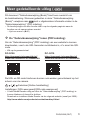 3
3
-
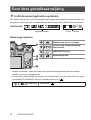 4
4
-
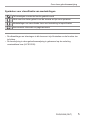 5
5
-
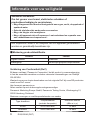 6
6
-
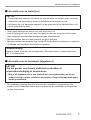 7
7
-
 8
8
-
 9
9
-
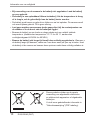 10
10
-
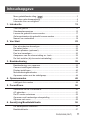 11
11
-
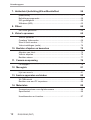 12
12
-
 13
13
-
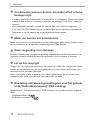 14
14
-
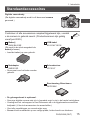 15
15
-
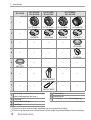 16
16
-
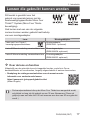 17
17
-
 18
18
-
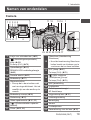 19
19
-
 20
20
-
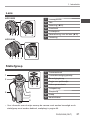 21
21
-
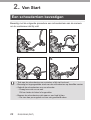 22
22
-
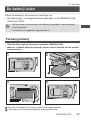 23
23
-
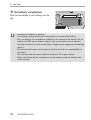 24
24
-
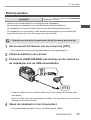 25
25
-
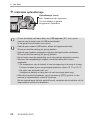 26
26
-
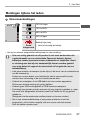 27
27
-
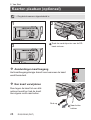 28
28
-
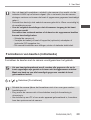 29
29
-
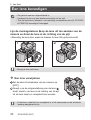 30
30
-
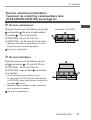 31
31
-
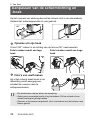 32
32
-
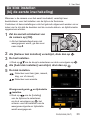 33
33
-
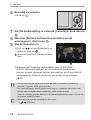 34
34
-
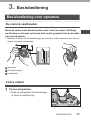 35
35
-
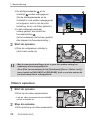 36
36
-
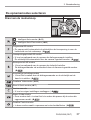 37
37
-
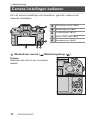 38
38
-
 39
39
-
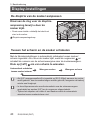 40
40
-
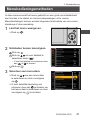 41
41
-
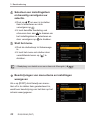 42
42
-
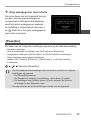 43
43
-
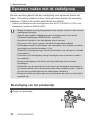 44
44
-
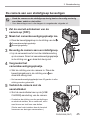 45
45
-
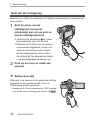 46
46
-
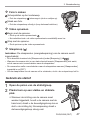 47
47
-
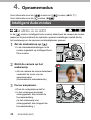 48
48
-
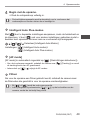 49
49
-
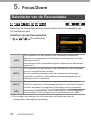 50
50
-
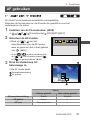 51
51
-
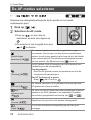 52
52
-
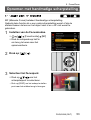 53
53
-
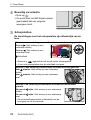 54
54
-
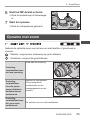 55
55
-
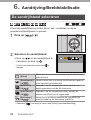 56
56
-
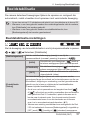 57
57
-
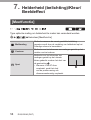 58
58
-
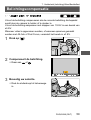 59
59
-
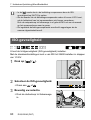 60
60
-
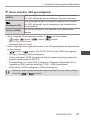 61
61
-
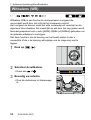 62
62
-
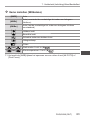 63
63
-
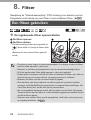 64
64
-
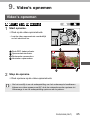 65
65
-
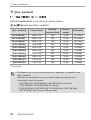 66
66
-
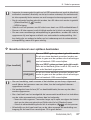 67
67
-
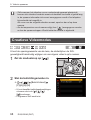 68
68
-
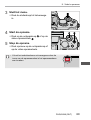 69
69
-
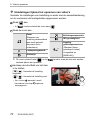 70
70
-
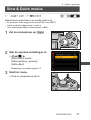 71
71
-
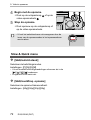 72
72
-
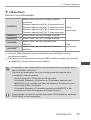 73
73
-
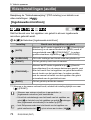 74
74
-
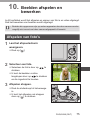 75
75
-
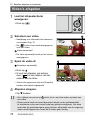 76
76
-
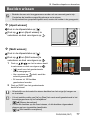 77
77
-
 78
78
-
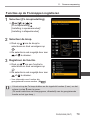 79
79
-
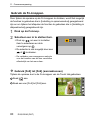 80
80
-
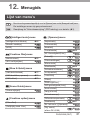 81
81
-
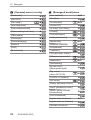 82
82
-
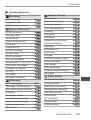 83
83
-
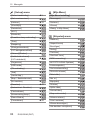 84
84
-
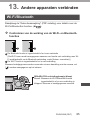 85
85
-
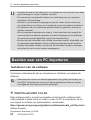 86
86
-
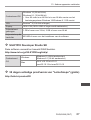 87
87
-
 88
88
-
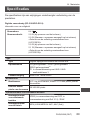 89
89
-
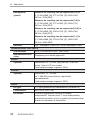 90
90
-
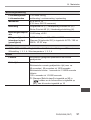 91
91
-
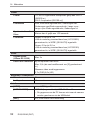 92
92
-
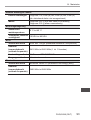 93
93
-
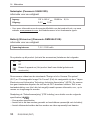 94
94
-
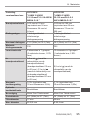 95
95
-
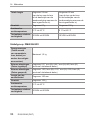 96
96
-
 97
97
-
 98
98
-
 99
99
-
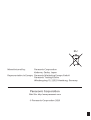 100
100
Panasonic DCG110EG Handleiding
- Type
- Handleiding
Gerelateerde artikelen
-
Panasonic DMCGF7EG de handleiding
-
Panasonic DMC-GM5K de handleiding
-
Panasonic DCG100EF de handleiding
-
Panasonic DCG9M2E Handleiding
-
Panasonic DMCGX80EG Handleiding
-
Panasonic DCGX9EF Handleiding
-
Panasonic DMCGM1EG Handleiding
-
Panasonic DCS5E Handleiding
-
Panasonic DCS1E de handleiding
-
Panasonic DMCLX100EF Handleiding